Page 1

A S U S V 8 8 i
使 用 手 冊
Page 2
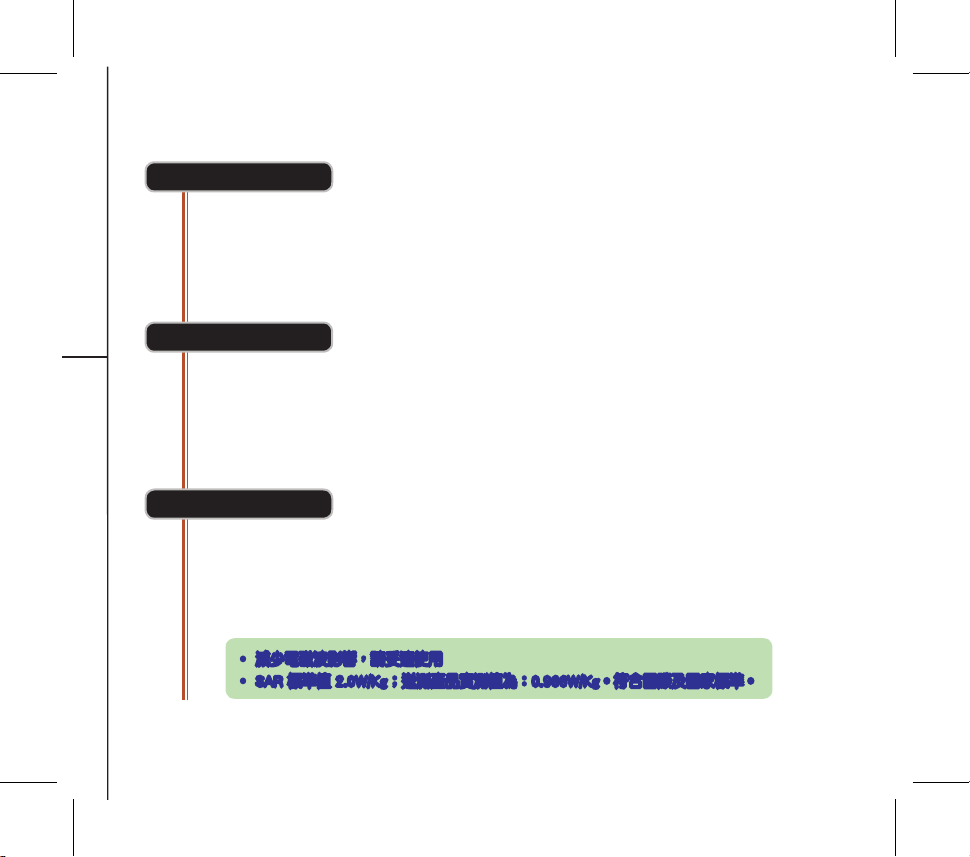
2
• 減少電磁波影響,請妥適使用
• SAR 標準值 2.0W/Kg;送測產品實測值為:0.966W/Kg。符合國際及國家標準。
本產品的所有部分,包括配件與軟體等,其所有權都歸華碩電腦公司(以下簡稱華
碩)所有,未經華碩公司許可,不得任意地仿製、拷貝、謄抄或轉譯。使用手冊中所談論
到的產品名稱僅做識別之用,而這些名稱可能是屬於其他公司的註冊商標或是版權。
版權所有.不得翻印 © 2007 華碩電腦
本使用手冊沒有任何型式的擔保、立場表達或其他暗示,若有任何因本使用手冊或其
所提到之產品的所有資訊,所引起直接或間接的資料流失、利益損失或事業終止,華碩及
其所屬員工恕不為其擔負任何責任。除此之外,本使用手冊所提到的產品規格及資訊僅供
參考,內容亦會隨時更新,恕不另行通知。本使用手冊的所有部分,包括硬體及軟體,若
有任何錯誤,華碩沒有義務為其擔負任何責任。
版權說明
免責聲明
SAR 認證資訊
Specific Absorption Rate, SAR(特定吸收率)是使用手機時,身體所吸收的射頻輻射
(RF)的衡量單位。S A R 值是在實驗室狀況下,以標準姿勢操作行動電話,在所有的測
試頻率中發射的最高功率。雖然 SAR 值是在宣稱的最高功率下測得,但使用行動電話時
的實際 SAR 值遠低於最大值。一般來說,越靠近基地台,行動電話發射的功率越低。
手冊編號:T3022
手冊版本:1.00 版
出版日期:2007 年 2 月
Page 3
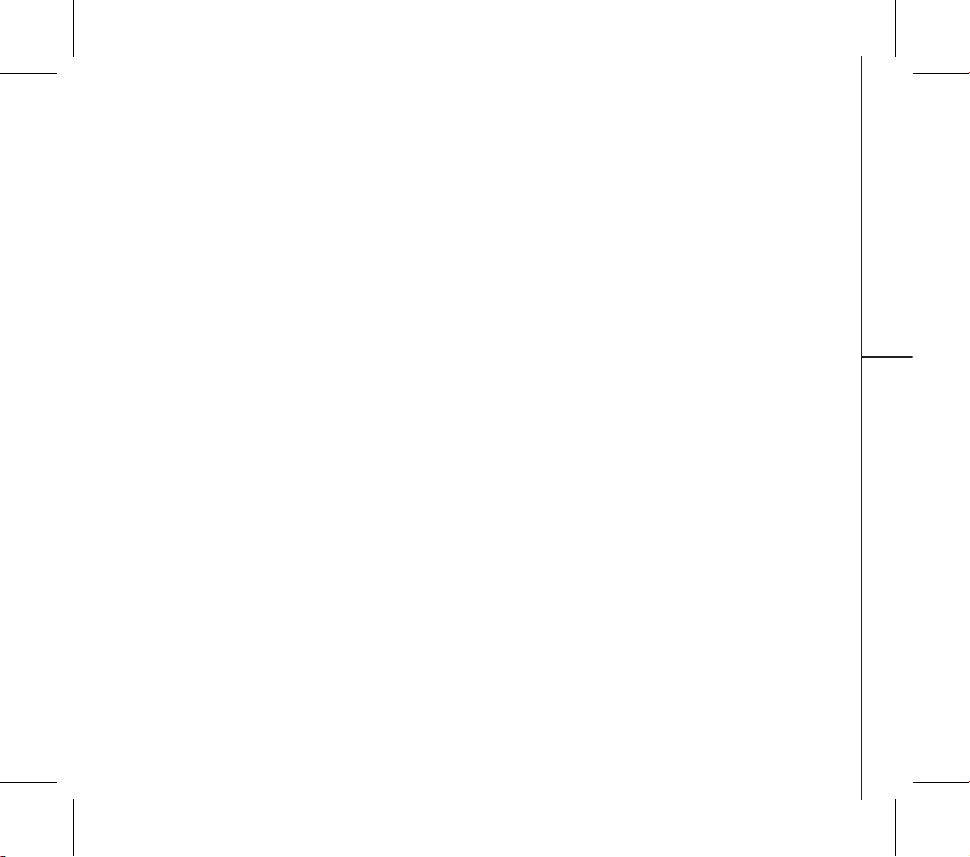
3
歡迎使用 ASUS V88i 手機
ASUS V88i 是一隻薄型 3G 照相手機,擁有高階的三頻功能,26 萬
色的 TFT 超大內螢幕,內建 200 萬畫素相機、具有 4 段數位變焦,以
及 4/9 連拍、錄影等超強功能,讓您隨身捕捉每一刻,不遺漏生活中任
何一個精彩鏡頭。
本手機支援使用 m i cro S D 記憶卡,可儲存大量的照片、影片、個人
圖檔、手機圖檔或多媒體簡訊(M MS),透過接收多媒體簡訊,可以與
友人即刻分享您的動感生活。
內建數款刺激好玩的 Java 遊戲,並支援 WAP 2.0,讓您可以自在遨
遊行動網路世界、自由下載 Java 遊戲,此外並具有 64 和弦優美動人的
個性化手機鈴聲,讓手機變成行動遊戲機。
ASUS V88i 經典細緻的輕巧造型,能展現您獨樹一格的時尚品味,特
殊的按鍵設計,讓您指尖能流暢自然地操作,掌握 ASU S V88i,您就掌
握時尚潮流的脈動。
Page 4
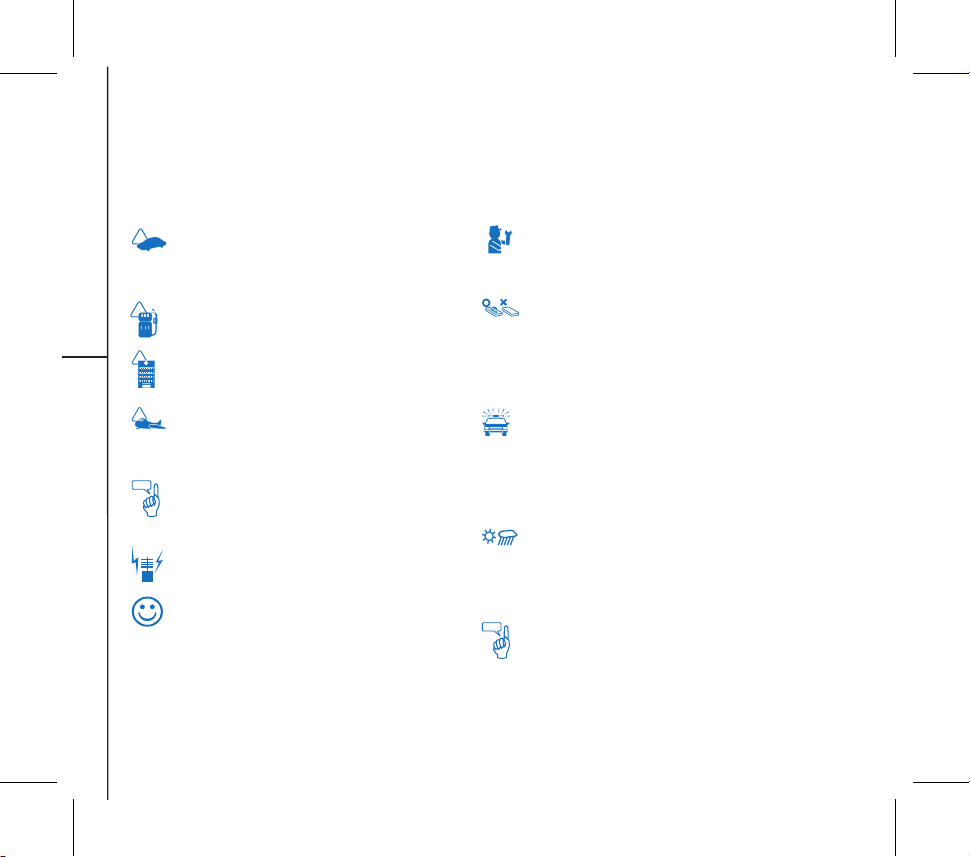
4
安全說明
在您使用本手機之前,請詳細閱讀以下指引的使用原則,並遵守這些規則,以避免發生危險或觸犯法
律。
讓專業人員維修手機。
請勿自行修理行動
電話,只有合格的專業人員才可以安裝或
維修。
使用合格的電池與配件。
只能使用原廠認
可或推薦的電池與配件,請勿使用其他類
別或 不知是 否相容 產品或配 件,例 如電
池、 配件或 連接線 ,否則可 能會損 壞話
機。
緊急通話。
確認行動電話為開機狀態,並
位於 系統服 務區域 內,輸入 緊急服 務號
碼,例如 112 或其他正式緊急號碼,然
後按下通話鍵。說明您所處的位置,待對
方回覆之後才可結束通話。
避免高溫曝曬並保持手機乾燥。
行動電話
沒有防水功能,請遠離潮溼、過熱/過冷
的環境,並避免放置於陽光直射或烈日下
等高溫的地方。
減少電磁波影響,請妥適使用。
請妥適使
用本話機,以減少電磁波對人體的影響。
駕駛汽車或騎乘機車時,請勿使用行動電
話。
駕駛中如要使用手機,請使用免持裝
置,或停靠在安全的地方再使用。
進入加油站時請關機。
在加油站或靠近易
燃物品和化學劑時,請勿使用行動電話。
進入醫院時請關機。
在醫院或醫療設備附
近,請勿使用行動電話。
搭乘飛機時請關機。
在飛機上使用行動電
話會造成儀器的干擾,影響飛行安全,而
且也是違法的。
遵守特別規定。
在禁止使用行動電話的地
方,或使用手機可能會產生危險或干擾的
地方時,請勿使用行動電話。
干擾。
行動電話都可能受到電波干擾,影
響通話品質。
合理並小心使用。
使用手機時請以正常習
慣使用,非必要時請勿無故觸摸天線。
Page 5
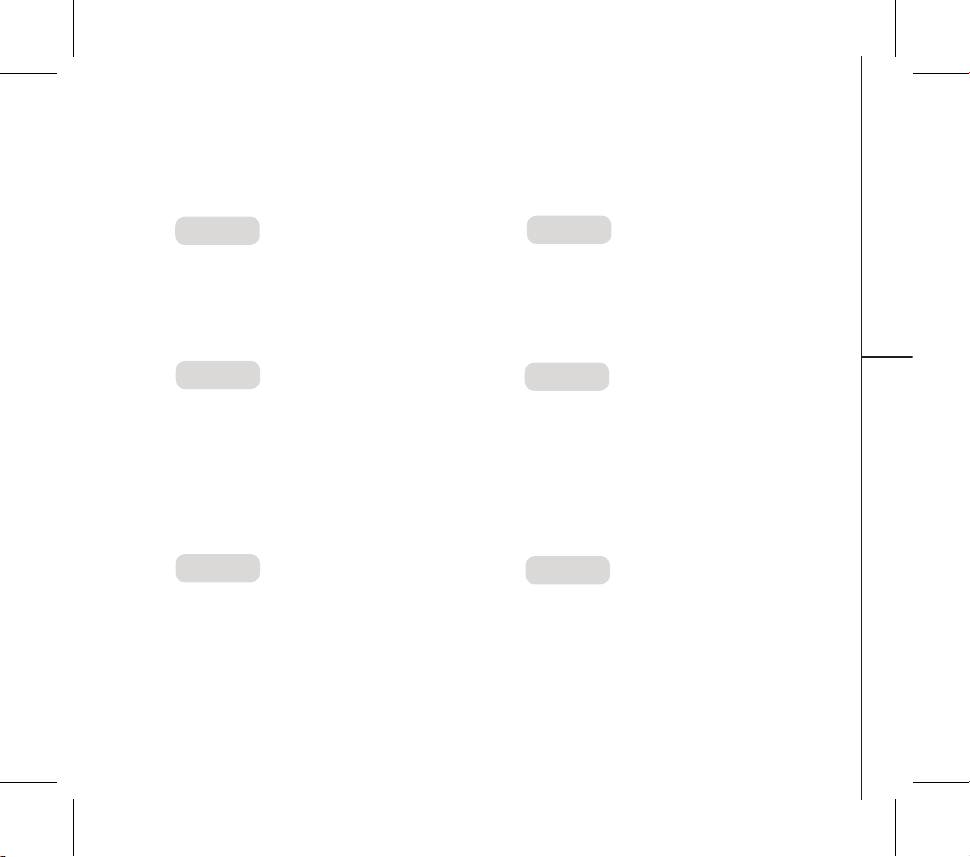
5
華碩的聯絡資訊
技術支援
電話 :49-2102-95990
傳真 :49-2102-959911
線上支援:www.asuscom.de/support
市場訊息
地址 : Harkort Str. 25, D-40880 Ratingen,
Germany
電話 :49-2102-95990
傳真 :49-2102-959911
全球資訊網:www.asuscom.de
線上聯絡:www.asuscom.de/sales
ASUS COMPUTER GmbH(德國/奧地利)
技術支援
電話 :+1-502-995-0883
傳真 :+1-502-933-8713
線上支援: http://vip.asus.com/eservice/
techserv.aspx
全球資訊網:www.asus.com
市場訊息
地址 : 44370 N obe l Dri ve, F rem ont ,C A
94538, USA
電話 :+1-502-995-0883
傳真 :+1-502-933-8713
電子郵件:tmdl@asus.com
ASUS COMPUTER INTERNATIONAL(美國)
華碩電腦公司 ASUSTeK COMPUTER INC.(亞太地區)
技術支援
免付費電話:0800-093-456
傳真:886-2-2890-7698
全球資訊網:tw.asus.com
市場訊息
地址 :台灣臺北市北投區立德路 15號
電話 :886-2-2894-3447
Page 6
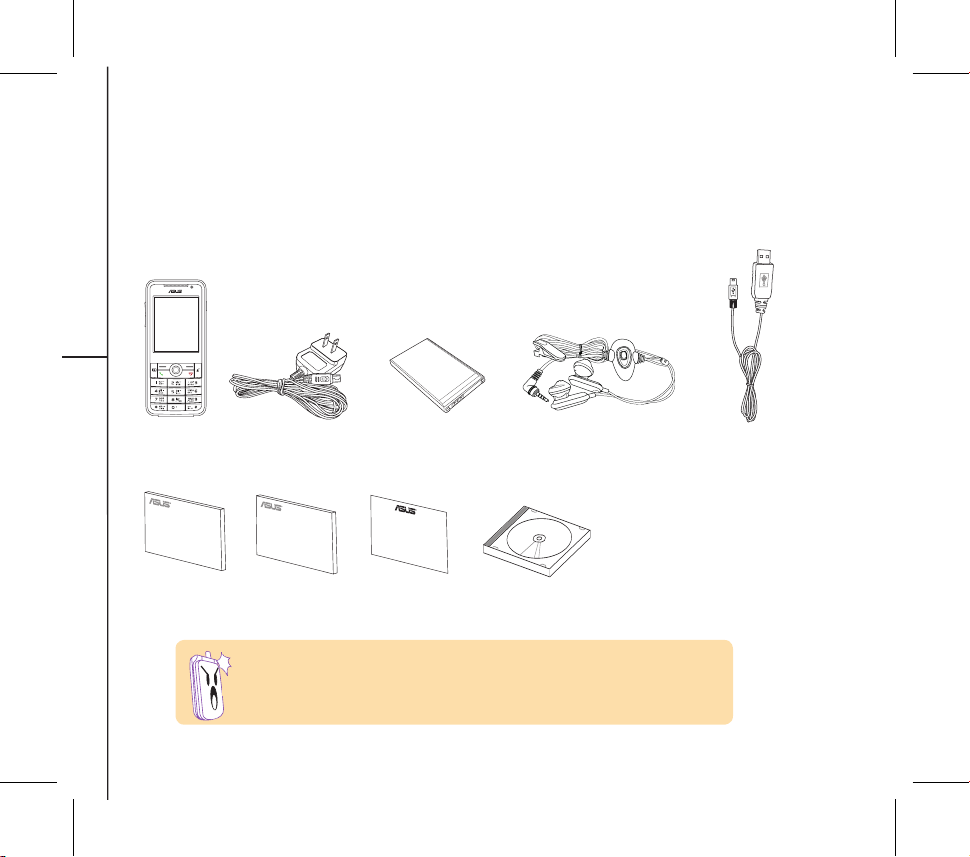
6
包裝盒內容清單
您的手機包裝盒中包含以下各項標準組件,若有任何缺少或損壞,請儘速與您購買的經銷商連絡。選購
配件並不包含在本產品包裝盒中,請洽詢各經銷商自行購買。有關其他配件的相關訊息,請至華碩官方網站
查詢 http://tw.asus.com。
旅行充電器手機
電池
使用手冊 手機快速指南 保証卡
耳機
注意:請妥善保管原始包裝盒及內容物件,以備將來需要
重新包裝這些組件或需要把它們送去維修時使用。
軟體光碟
傳輸線
Page 7
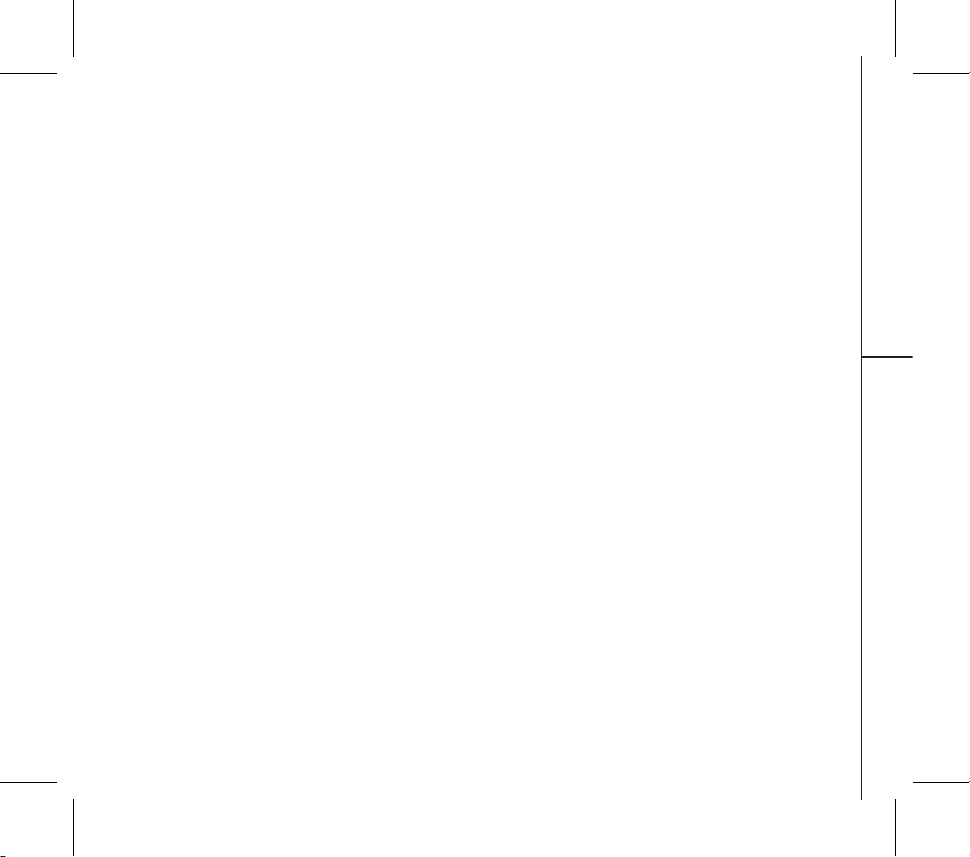
7
目錄
歡迎使用 ASUS V88i 手機 ............................. 3
安全說明 ........................................................... 4
華碩的聯絡資訊 ...............................................5
包裝盒內容清單 ...............................................6
目錄 .................................................................... 7
基本功能介紹
手機部位概觀 ................................................... 11
按鍵與快速鍵 ................................................... 12
待機圖示 ........................................................... 13
開始使用本手機 ...............................................13
安裝 SIM 卡、記憶卡與電池 ......................... 13
取出 SIM 卡、記憶卡與電池 ......................... 14
電池充電 ........................................................... 15
大容量儲存裝置 ...............................................16
安裝驅動程式 ................................................... 16
開機和關機 ....................................................... 17
緊急電話 .......................................................... 17
輸入 PIN 碼 ..................................................... 17
選擇語言 .......................................................... 17
通話功能 ........................................................... 17
撥打一般電話 .................................................. 17
撥打視訊電話 .................................................. 18
撥打國際電話 .................................................. 18
使用連絡人撥打電話 ...................................... 18
重撥電話(使用通話記錄撥打電話) ......... 18
結束通話 .......................................................... 18
調節通話音量 .................................................. 18
擴音功能 .......................................................... 18
接聽電話 .......................................................... 19
拒接來電 .......................................................... 19
來電插撥 .......................................................... 19
顯示或隱藏個人資訊 ...................................... 19
通話限制 .......................................................... 20
按鍵鎖................................................................ 20
通話紀錄 .......................................................... 20
主選單介紹 ....................................................... 21
文字輸入 ........................................................... 23
選擇輸入語言/輸入法.................................. 23
英文輸入法 ...................................................... 23
T9 英文輸入法 ................................................ 24
T9 注音輸入法 ................................................ 24
T9 筆劃輸入法 ................................................ 25
訊息
訊息 .................................................................... 26
Page 8
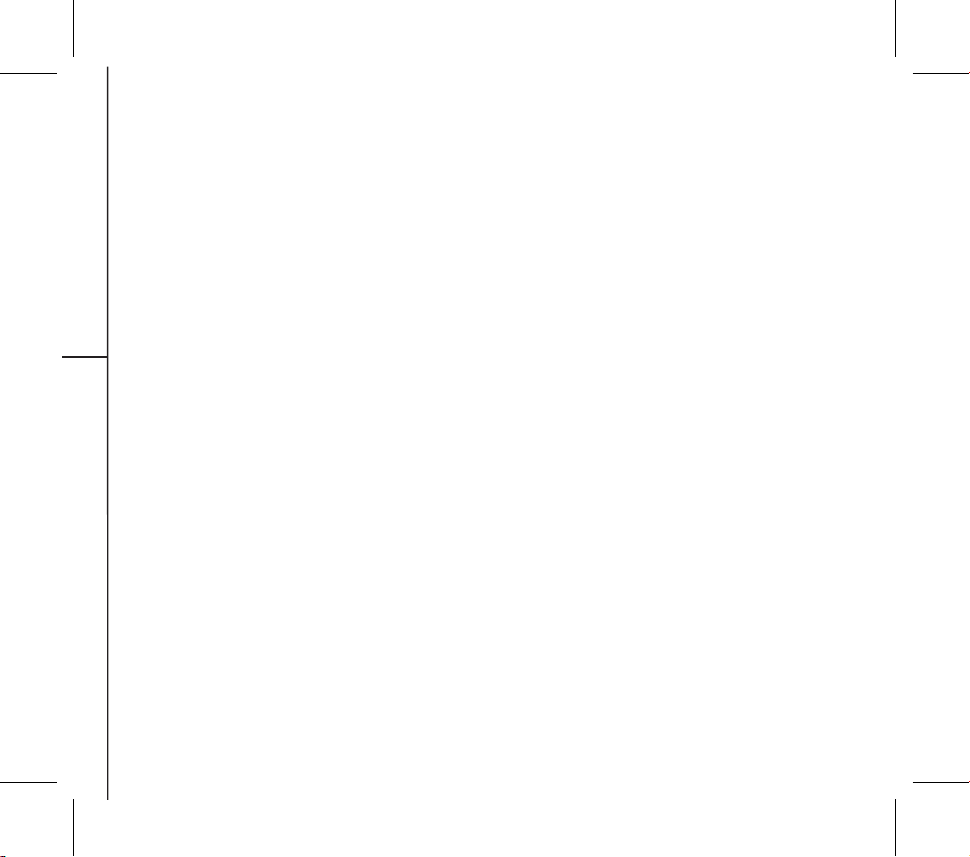
8
目錄
簡訊(SMS) ................................................... 26
接收與讀取簡訊(收件匣) ......................... 26
編寫和發送文字簡訊 ...................................... 27
多媒體訊息(MMS) ......................................27
接收與讀取多媒體訊息.................................. 27
編寫多媒體訊息 .............................................. 28
訊息設定 .......................................................... 29
範本 .................................................................. 30
電子郵件 ........................................................... 31
郵件帳號設定 .................................................. 31
接收與瀏覽郵件 .............................................. 32
編輯與發送電子郵件 ...................................... 32
廣播訊息 ........................................................... 33
手機常用設定
手機常用設定 ................................................... 34
日期與時間 ...................................................... 34
快捷鍵 .............................................................. 34
捷徑/語音辨識 ................................................. 34
語音撥號 .......................................................... 35
安全設定 ........................................................... 35
PIN 碼保護 ...................................................... 35
變更 PIN 密碼 ................................................. 36
手機密碼 .......................................................... 36
固定撥號 .......................................................... 37
恢復原廠設定 ................................................... 37
藍牙 .................................................................... 37
啟動藍牙 .......................................................... 37
新增裝置至手機 .............................................. 37
使用藍牙免持裝置 .......................................... 38
顯示或隱藏手機 .............................................. 38
編輯手機名稱 .................................................. 38
傳輸檔案 .......................................................... 39
遠端遙控 ........................................................... 40
螢幕設定 ........................................................... 42
桌布 .................................................................. 42
主題 .................................................................. 42
背光 .................................................................. 42
其他螢幕顯示設定 .......................................... 42
通話設定 ........................................................... 43
視訊電話 .......................................................... 43
來電轉接 .......................................................... 43
來電插撥 .......................................................... 44
拒接名單 .......................................................... 44
通話限制 .......................................................... 44
語音信箱 .......................................................... 45
Page 9
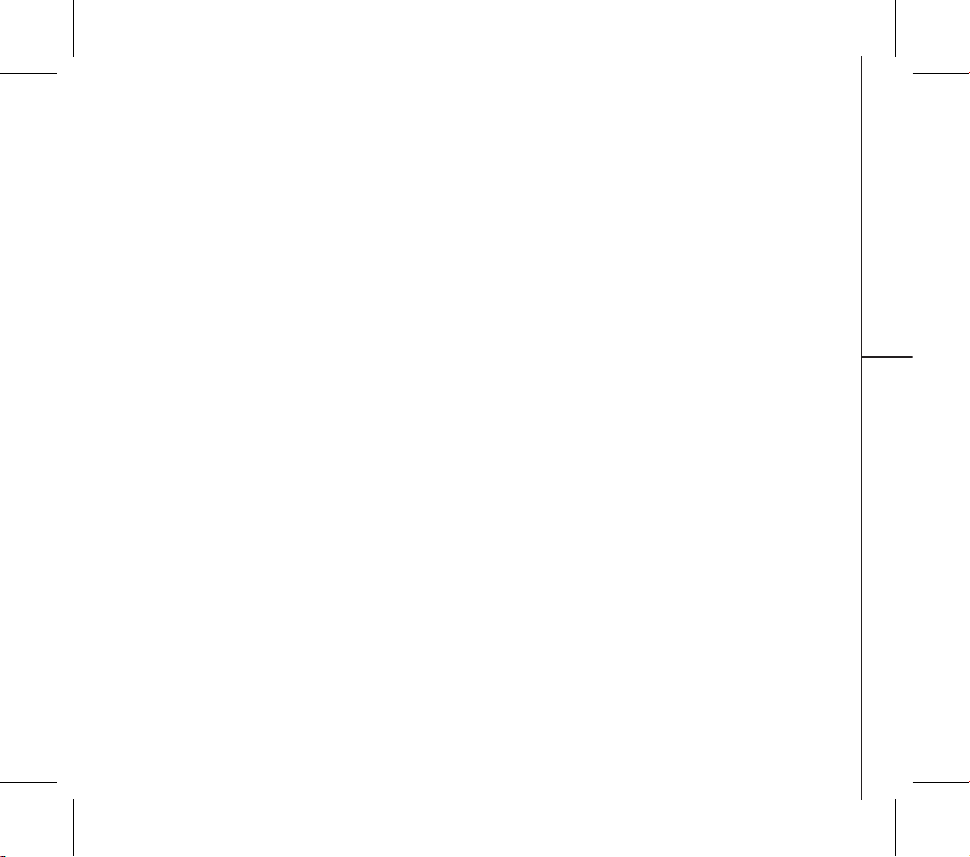
9
目錄
其他通話設定 .................................................. 45
網路設定 ........................................................... 46
網路選擇 .......................................................... 46
偏好網路 .......................................................... 46
數位相機
數位相機 ........................................................... 47
拍照 .................................................................... 47
照片設定 .......................................................... 48
影片錄製 ........................................................... 49
錄影器設定 ...................................................... 50
我的相簿 ........................................................... 50
我的影片 ........................................................... 51
播放我的影片 .................................................. 52
圖片編輯器 ....................................................... 52
QR Code 行動條碼 ........................................... 53
選項說明 .......................................................... 53
操作說明 .......................................................... 54
檔案管理
檔案管理 ........................................................... 55
圖庫 .................................................................. 55
音樂 .................................................................. 55
影片 .................................................................. 55
全部 .................................................................. 56
音樂與娛樂
音樂播放器 ....................................................... 57
播放音樂 .......................................................... 57
播放介面說明 .................................................. 57
將音樂儲存在手機內建的記憶體或手機中
的記憶卡 .......................................................... 57
新增或編輯播放清單 ...................................... 58
播放器設定 ...................................................... 58
娛樂 .................................................................... 59
個人助理
個人助理 ........................................................... 60
鬧鈴 .................................................................... 60
計算機................................................................ 61
行事曆................................................................ 61
待辦事項 ........................................................... 62
記事本................................................................ 63
世界時鐘 ........................................................... 63
倒數計時 ........................................................... 64
碼錶 .................................................................... 64
單位換算 ........................................................... 64
Page 10
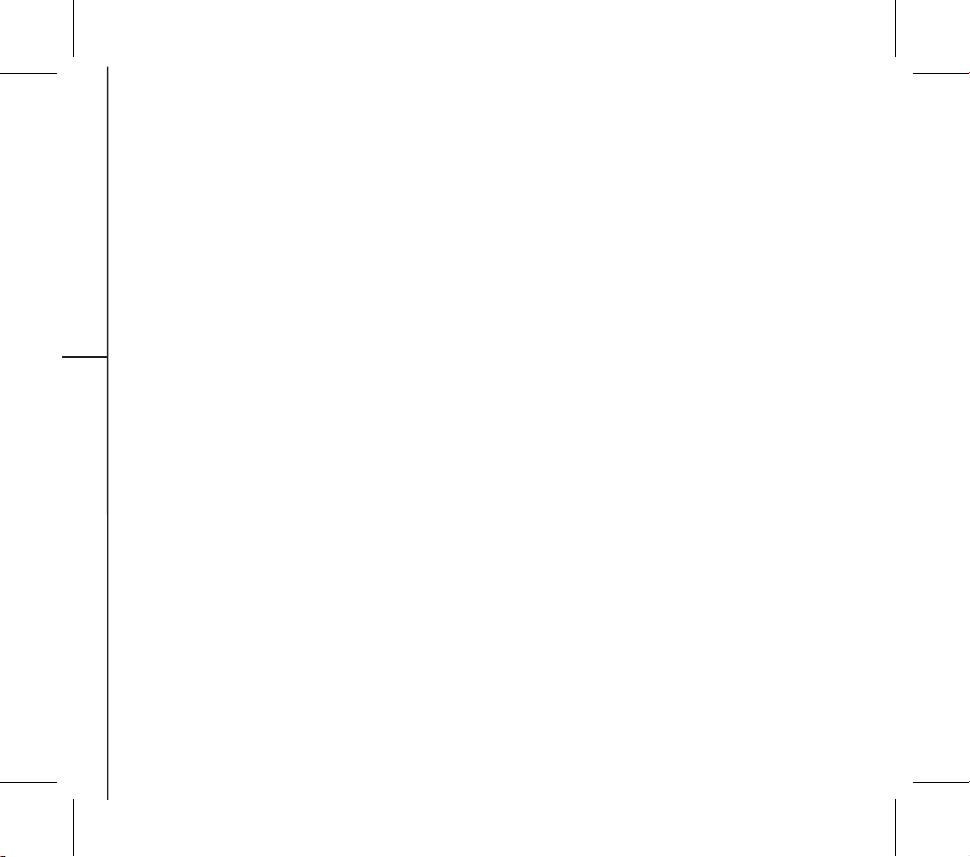
10
目錄
錄音筆................................................................ 65
新增語音記事 .................................................. 65
體脂計算 ........................................................... 66
通訊錄
通訊錄................................................................ 67
新增連絡人 ...................................................... 67
搜尋連絡人 ...................................................... 67
複製所有連絡人 .............................................. 67
複製單筆連絡人 .............................................. 68
刪除所有連絡人 .............................................. 68
刪除單筆連絡人 .............................................. 68
新增與編輯群組 .............................................. 68
快速撥號 .......................................................... 69
其他設定 .......................................................... 69
網路與連線
網路 .................................................................... 70
網際網路設定 .................................................. 70
首頁 .................................................................. 70
WAP 收件匣 .................................................... 70
連線 .................................................................... 71
PC Tool 手機良伴
安裝「手機良伴」軟體 ................................... 72
移除「手機良伴」軟體 ................................... 73
「手機良伴」功能介紹 ................................... 73
使用環境說明 .................................................. 73
主畫面說明 ...................................................... 74
啟動軟體 .......................................................... 74
「手機良伴」狀態 .......................................... 74
其他注意事項 .................................................. 76
Page 11
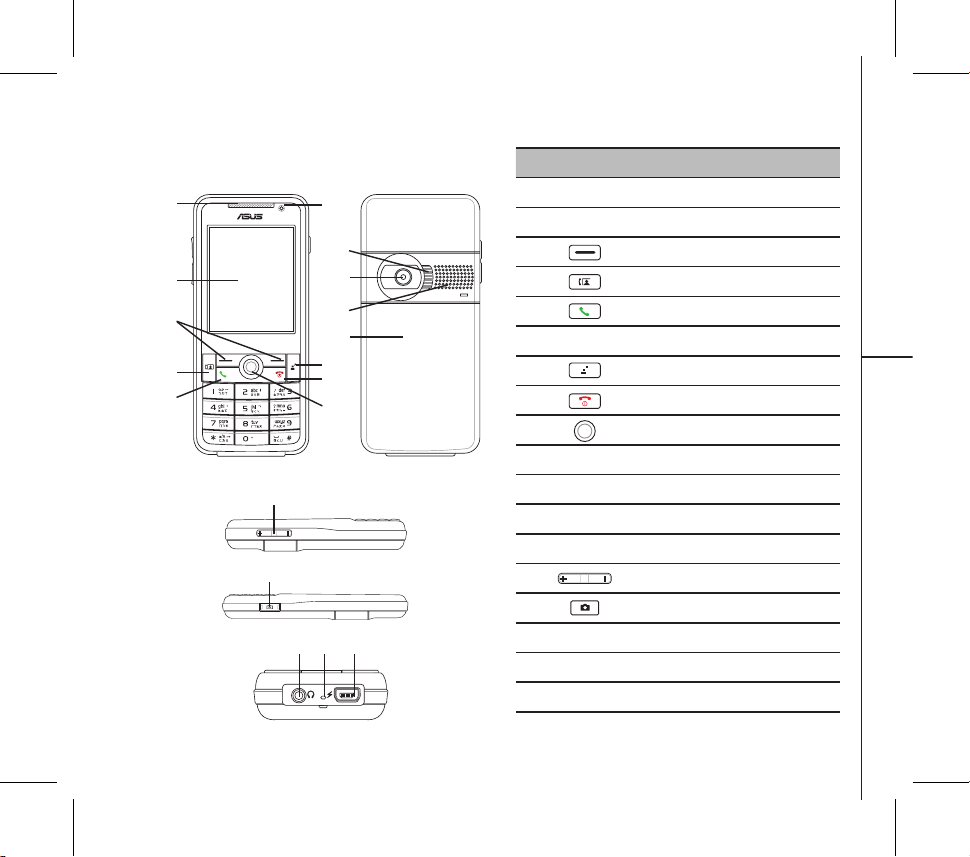
基本功能介紹
11
手機部位概觀
編號 圖示 說明
1 聽筒
2 螢幕
3 左/右功能鍵
4 視訊電話快速鍵
5 通話鍵
6 副數位相機鏡頭
7 音樂功能快速鍵
8 電源鍵
9 方向鍵(指撥搖桿)
10 閃光燈
11 數位相機鏡頭
12 外揚聲器
13 電池蓋
14 音量調整按鍵
15 數位相機快速鍵
16 耳機連接埠
17 麥克風
18 充電/傳輸線連接埠
1
2
3
4
5
6
7
8
10
11
12
14
15
16 17 18
13
9
Page 12
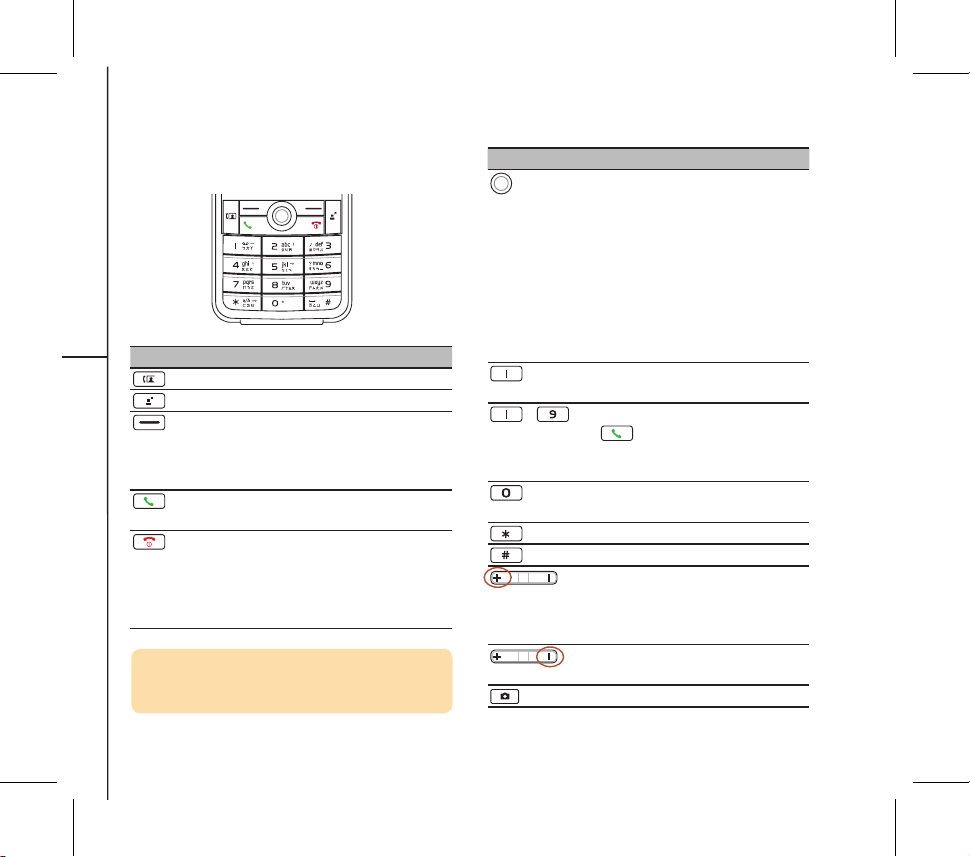
基本功能介紹
12
按鍵與快速鍵
圖示 說明
按一下可撥打視訊電話
按一下進入「音樂播放器」選單
•選擇螢幕中左或右各功能鍵正上
方所示的選項
•右功能鍵:撥號中或通話中按一
下啟動「免持」的擴音功能
撥打或接聽電話
按一下可顯示通話記錄
•短按:(1)拒絕接聽來電或取消撥
打電話、(2)退出功能表或回到待
機畫面、(3)在待機模式*下按一
下啟動乾淨桌布
•長按:開/關機
圖示 說明
•按一下:進入主目錄或選擇反白
的項目
•往上撥:瀏覽目錄項目或進入
「網際網路」選單
•往下撥:瀏覽目錄項目或進入
「藍牙」選單
•往左撥:瀏覽目錄項目或進入
「訊息」選單
•往右撥:瀏覽目錄項目或進入
「行事曆」選單
按住後撥打語音信箱(須先設定語
音信箱)
- •按數字按鍵輸入電話號碼,按
可撥打電話
•按住任何數字按鍵可快速撥號
(須先設定快速撥號)
長按輸入欲撥打國際電話的「+」
符號
長按啟動鍵盤鎖
長按進入「操作模式」選單
•在待機模式、通話中或使用音樂
播放器,按一下放大音量
•按住本鍵說出語音指令或撥號名
稱,進行智慧語音辨識功能
在待機模式、通話中或使用音樂播
放器,按一下降低音量
按一下即可拍照或錄影
* 在手機開機但沒有進行或操作任何功能的狀態
即稱為「待機模式」。
Page 13
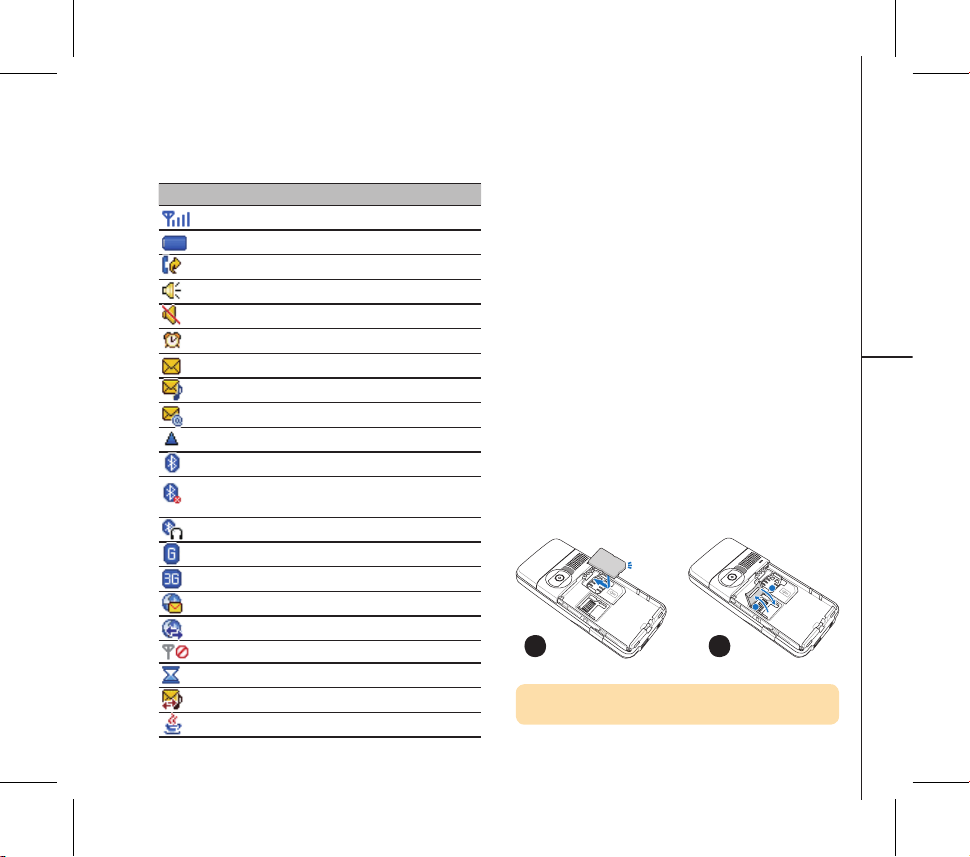
基本功能介紹
13
待機圖示 開始使用本手機
若要使 用 本 手機,請 先 向 系統業者 申 請 S I M
卡,在手機中插入系統業者所提供的 SIM 卡,SIM
卡當中含有 PIN 碼與電話號碼,同時也可以讓您儲
存電話號碼、簡訊等資料,如果不慎遺失您的 S IM
卡,請儘速與您的系統業者連絡。
安裝 SIM 卡、記憶卡與電池
1. 將 SIM 卡的金色接腳朝下、缺口朝右,以與手
機平行的方式,緩緩推入 SIM 卡槽內,推到底
部。
2. 將記憶卡固定器往手機上端輕推至發出「喀」
聲, 然 後 往上拉起 , 將記憶卡 的 金 色接腳朝
下、缺口朝右平放在凹槽中,接著將固定器闔
上,再輕輕往下推到底直到發出「喀」聲。
1
1
2
2
說明:記憶卡為選購配備,請另行購買。
圖示 說明
訊號強度。直條越多表示收訊狀態越好
電池剩餘電力顯示
電話轉接已啟動(所有電話來電轉接)
擴音功能已啟動
靜音功能已啟動,即對方聽不到您的聲音
鬧鐘已設定
收到或有未閱讀的簡訊
收到或有未閱讀的MMS訊息
收到或有未閱讀的電子郵件
系統服務進入漫遊狀態
藍芽功能已啟動
藍牙功能已啟動,但本手機設定為隱藏的
狀態
手機已連接藍牙耳機
GPRS功能已啟動
3G功能已啟動
WAPPush
資料傳輸
飛安模式已啟動
倒數計時
MMS訊息傳送接收中
Java程式執行中
Page 14
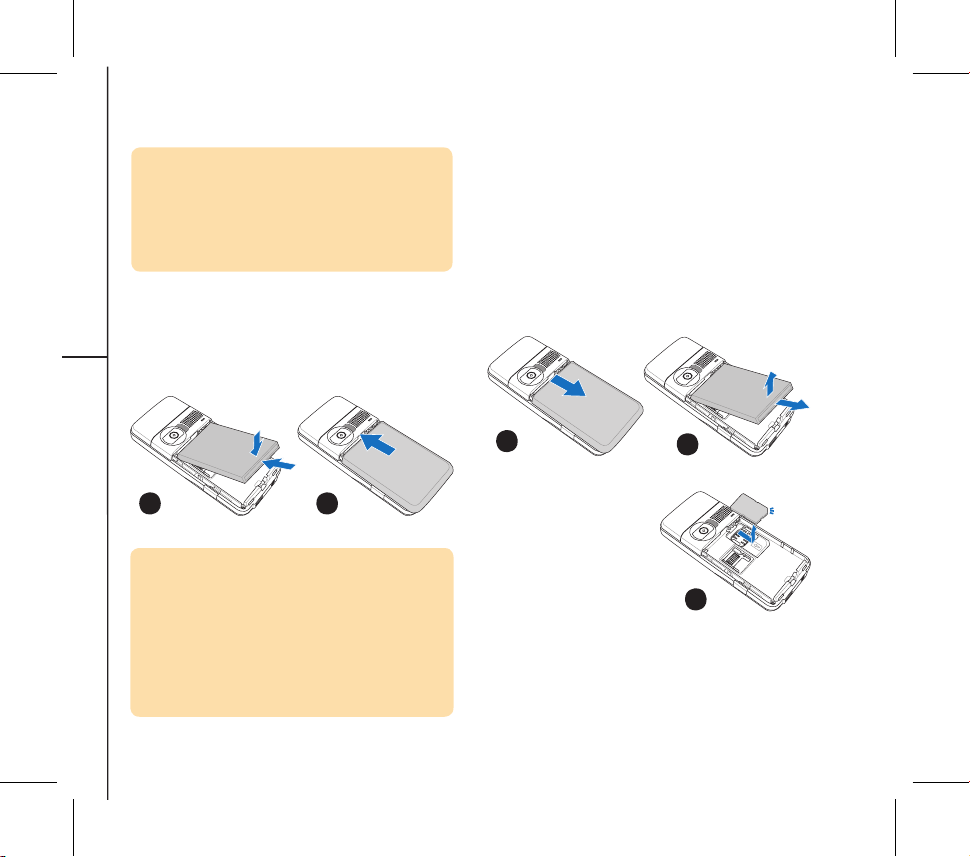
基本功能介紹
14
• 插入電池時,請確認將電池的二個凸片完全
的置入手機電池槽的凹槽,若沒有將凸片對
準凹槽就強行將電池往下壓,可能使電池遭
到損毀。
• 電池如果更換不正確會有爆炸的危險,請依
製造商說明(標示於電池上)處理使用過的
電池。
3. 將電池的凸片與金屬接腳朝上,且金屬接腳靠
右,插入手機對應的卡槽中。
4. 將電池蓋裝回,背蓋完全固定時會發出「喀」
一聲。
3 4
• SIM 卡及其金屬觸點非常容易因刮痕或彎曲
而損壞,因此在使用、插入與取出卡片時,
都應該相當小心。
• 在安裝或取出 SIM 卡之前,請務必將手機
關機,取下電池。
3. 移 開 電 池 之 後 ,
將 S IM 卡以與手機
平行 的 方 式 緩 緩 的
往手 機 底 端 方 向 推
出。
4. 將記 憶 卡 固 定 器 往
手機 上 端 輕推至發 出 「喀」聲 , 然 後往上拉
起,將記憶卡取出,接著將固定器闔上,再輕
輕往下推到底直到發出「喀」聲。
取出 SIM 卡、記憶卡與電池
1. 用手指按住電池蓋,依圖示箭頭方向將手機背
蓋推出。
2. 在電池下方與手機交界處,在手機端有一微微
的凹陷,以手指頭深入凹陷處將電池往上方壓
下,然後往上提,即可將電池與手機的機身分
離。
1
2
3
Page 15
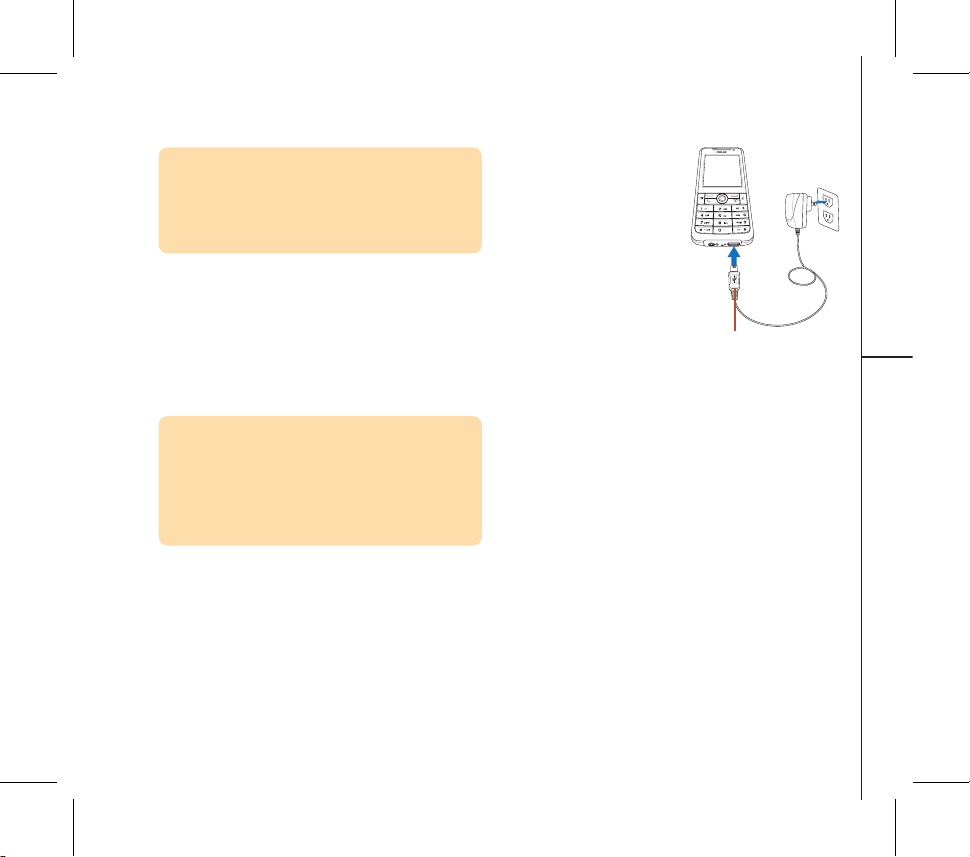
基本功能介紹
15
充電顯示說明
• 若行動電話為「開機」狀態,螢幕右上角的電
池強度圖示會有動畫圖示表示正在充電。充電
之時仍然可以使用手機做撥打、接聽電話或收
發訊息等動作,但充電時間會延長。
• 若行動電話為「
關機」狀態,螢幕會顯示正在
充電的動畫圖示。充電完成會顯示充電完成的
圖示。
•
電量不足指示:螢幕右上角電池圖示會顯示目
前電池剩餘電量。當電池電量不足時,電池圖
示會開始閃爍,並且每隔十分鐘會發出提示音
提醒您。您也可以在操作模式的警示音中,將
電量提示音關閉。
電池充電
本手機採 用充 電式鋰電池,請 使用 經認可的電
池和充電器。隨包裝盒所附的鋰電池可隨時充電且
不影響手機的效能。電池充電中時仍然可以使用手
機。
開始充電
1. 請先確認電池已經裝在手機上。
2. 將旅行充 電 器的充電 插 頭插入手 機 底 部的插
槽。
• 首次使用手機前,電池必須充滿電。新電池
請至少充電四個小時。
• 若電池閒置很久沒有使用,則插上充電器後
必須 靜待一段時 間後, 充電指 示燈才會亮
起。
箭頭面朝下
當手機正在使用中,請勿任意拔除電池,若在手
機使用中拔除電池,可能會造成資料遺失或操作
暫時不順暢(資料損毀時,系統會嘗試進行資料
修復,此間可能會造成系統操作不順暢)。
3. 將旅行充電器的電源
插頭連接到標準交流
電源插座。
4. 您也可以使 用 U S B
傳輸線充電。若使用
U S B 傳輸線 充電,
請先安裝驅動程式。
請參考「安裝驅動程
式」一節的說明。
Page 16
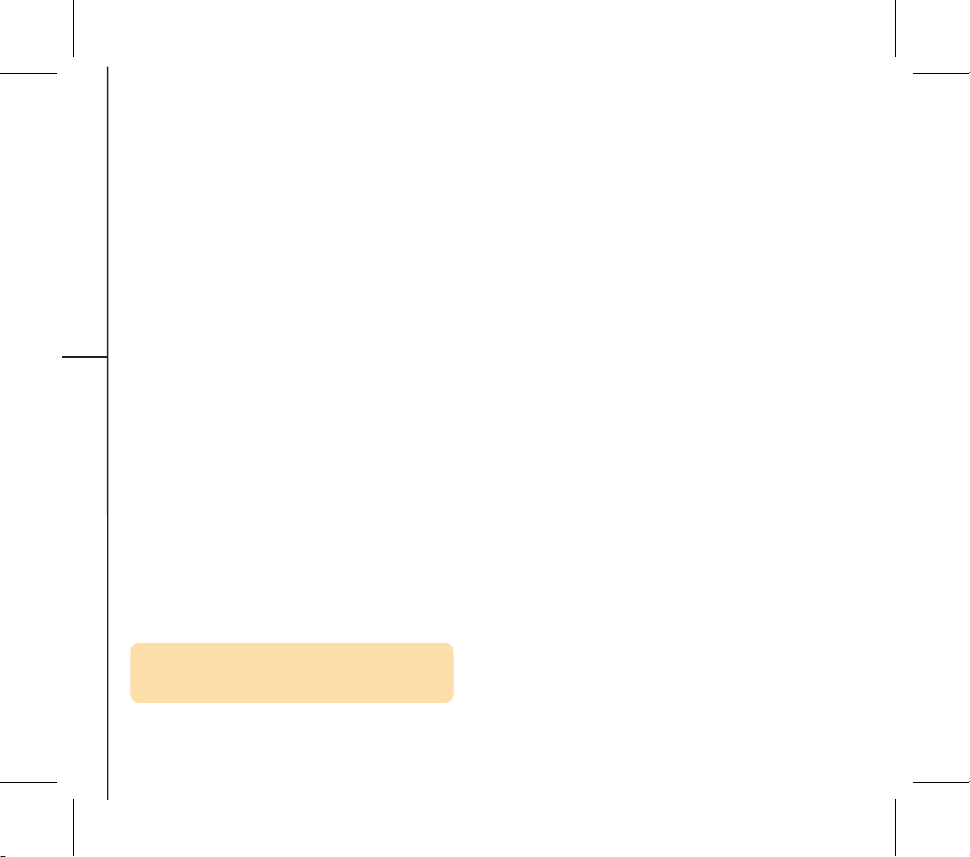
基本功能介紹
16
大容量儲存裝置
本手機支援 m i c r o S D 記憶卡,並隨機附贈 有
mini USB 傳輸線,您可以將本手機作為大容量儲存
裝置或讀卡機使用,插入的記憶卡有多大,可使用
的容量就有多大。
1. 將 microSD 記憶卡放入手機。
2. 將 USB 傳輸線的 PC 標準接頭連接至電腦,另
一端接頭連接至手機底部的連接埠。
3. 接著會出現「儲存裝置」選項,點選「儲存裝
置」。
4. 此時您的電腦就會抓取到本手機,可以對手機
上的記憶卡進行檔案存取與編輯。
注意:可以在充電模式或是開機狀態中使用記憶
卡,但在充電模式下使用記憶卡時,請勿開機。
安裝驅動程式
1. 將 USB 傳輸線的 PC 標準接頭連接至電腦,另
一端接頭連接至手機底部的連接埠。
2. 將手機良伴光碟置入光碟機中,光碟會自動執
行。
3. 在安 裝 程 式 啟 動 的 畫 面 上 , 選 擇 本 手 機 的
型號 , 然 後 在 選擇 連 接 線 項 目選 擇 「 U S B Cable」,點選【確定】。
4. 請依照安裝程式訊息指示,並在手機執行【連
線 > 從電腦下載 > 經由 USB 傳輸線】來安裝
驅動程式。
充電完成
充電完畢時,本手機會以不同的圖示來顯示。
1. 若手機為「
開機」狀態,螢幕右上角的電池強
度動畫圖示會停止。
2. 若手機為「關機」狀態,螢幕上會顯示電池充
飽的圖示。
Page 17
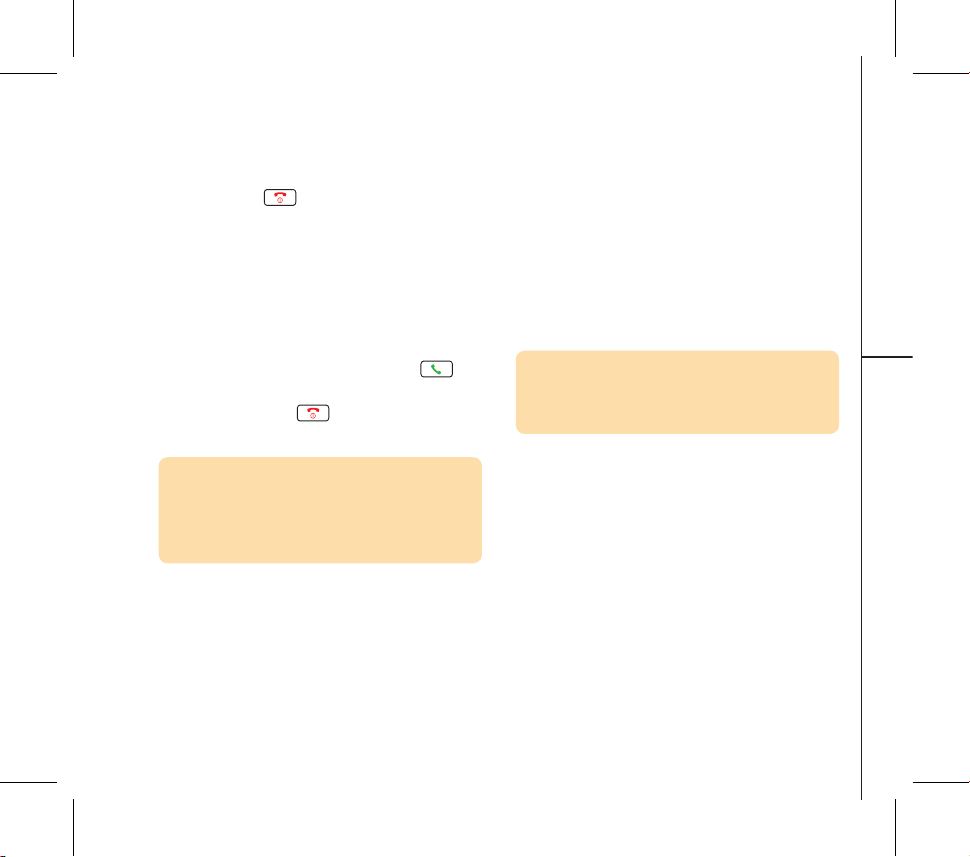
基本功能介紹
17
開機和關機
1. 按住電源鍵 可開機或關機。
2. 如果 SI M 卡有設定 P IN 碼,請依照提示輸入
SIM 卡的 PIN 碼。
緊急電話
若手機未 插入 SI M 卡, 開機之後螢 幕會 出現
「S I M 卡不存在」,此時可以撥出緊急電話(例
如:112 或 911),直接按 112,再按 ,或
是按右功能鍵(緊急),再按左功能鍵(是)即可
撥打緊急電話,或按 取消。注意:此功能只
能在緊急時使用。
說明:各個國家(地區)的緊急號碼不盡相同,
請在旅行前檢查這些緊急號碼。某些時候,網路
或地域因素會造成您無法撥打緊急號碼。請洽詢
當地系統服務商。
輸入 PIN 碼
為防止盜用,S I M 卡附有一組 PI N 碼。若螢
幕要求輸入 P I N 碼,請輸入 P IN 碼,螢幕會顯示
「****」。輸入錯誤時可按右功能鍵清除,並重新
輸入。輸入完成請按左功能鍵確定即可。
接下來手機搜尋網路需要幾秒鐘時間,當系統業
者名稱出現在螢幕時,表示手機已在待機狀態,可
以隨時使用。
說明:當您已插入 S I M 卡並開機後,螢幕仍出
現「SIM 卡不存在」之訊息時,請洽詢您的系統
業者,或檢查 SIM 卡是否確實插入凹槽。
選擇語言
• 開機後請先選擇您所在地所使用的語言。
• 進入【設定 > 手機 > 語言】也可選擇語言。
通話功能
撥打一般電話
1. 輸入要撥打的號碼,輸入錯誤時可按一下右功
能鍵清除最後一位數字,並重新輸入。要清除
全部號碼,請按住右功能鍵。
Page 18
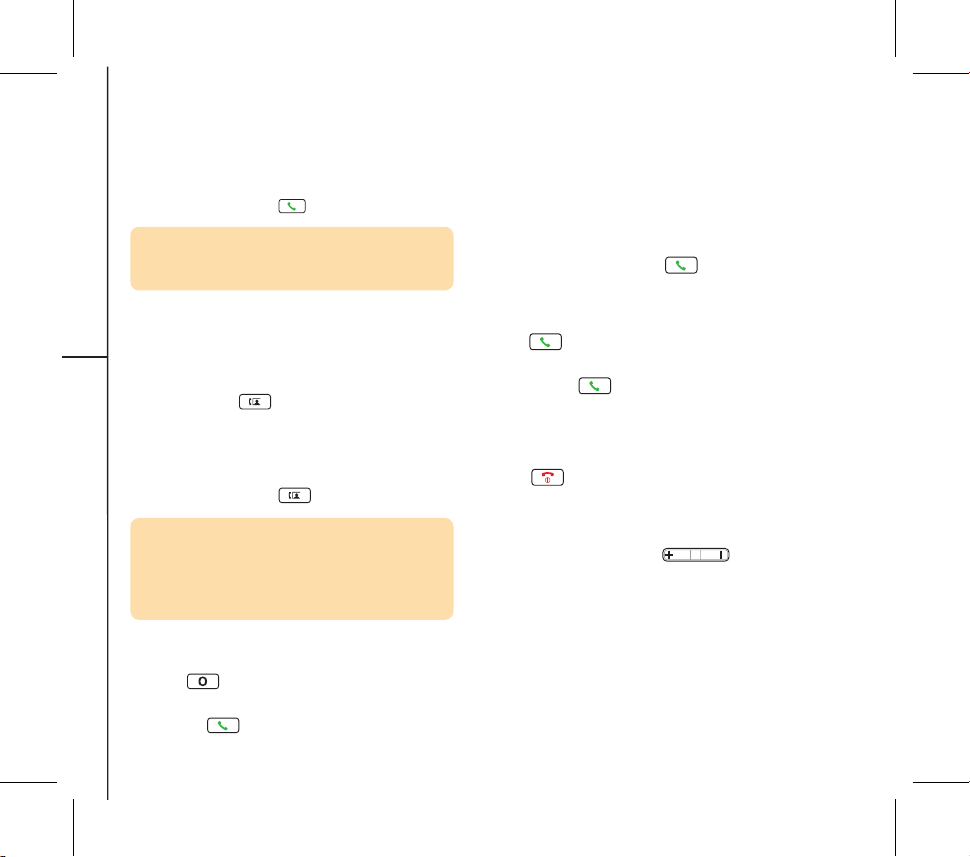
基本功能介紹
18
說明:撥打家用電話請輸入區碼和電話號碼,撥
打行動電話則不需要輸入區碼。
撥打視訊電話
1. 方法一:按數字鍵輸入電話號碼,按【左功能
鍵(選項) > 視訊電話】。
2. 方法二:按
進入撥打視訊電話畫面,按
數字鍵輸入電話號碼,然後按左功能鍵(視訊
電話)。
2. 方法三:按右功能鍵(通訊錄),選擇欲撥打
電話的對象,再按 即可撥打視訊電話。
說明:若是收話方的電話不支援 3G 功能,您的
螢幕上會出現「無法使用視訊電話,改撥語音電
話?」的訊息,按左鍵(是)即可改撥一般語音
電話。
撥打國際電話
按住 直到出現「+」,再輸入國家代碼、
區碼( 區碼的第一個數字 0 不須輸入)和電話號
碼,然後按 即可。
使用連絡人撥打電話
您可將常用的電話號碼儲存在「通訊錄」,然後
使用電話簿來撥打電話。
在待機模式按右功能鍵進入通訊錄,從連絡人清
單選擇欲撥打的電話,再按 開始撥號。
重撥電話
(使用通話記錄撥打電話)
按 會顯示曾經接聽或撥打的通話記錄 ,
使用 指撥搖桿 可從通 話記錄清 單選擇 欲撥打的 電
話,選定後按 即可撥打電話。
結束通話
按 結束通話。
調節通話音量
在通話中按手機左側的 鍵可調整通
話音量大小。
擴音功能
在通話中 或撥 號中按右功能鍵 (免 持)可使用
擴音功能,再按一次右功能鍵(手持)回復聽筒通
話。
2. 號碼輸入完成後按左功能鍵可以儲存此號碼至
通訊錄。
3. 號碼輸入完成後按
開始撥號。
Page 19
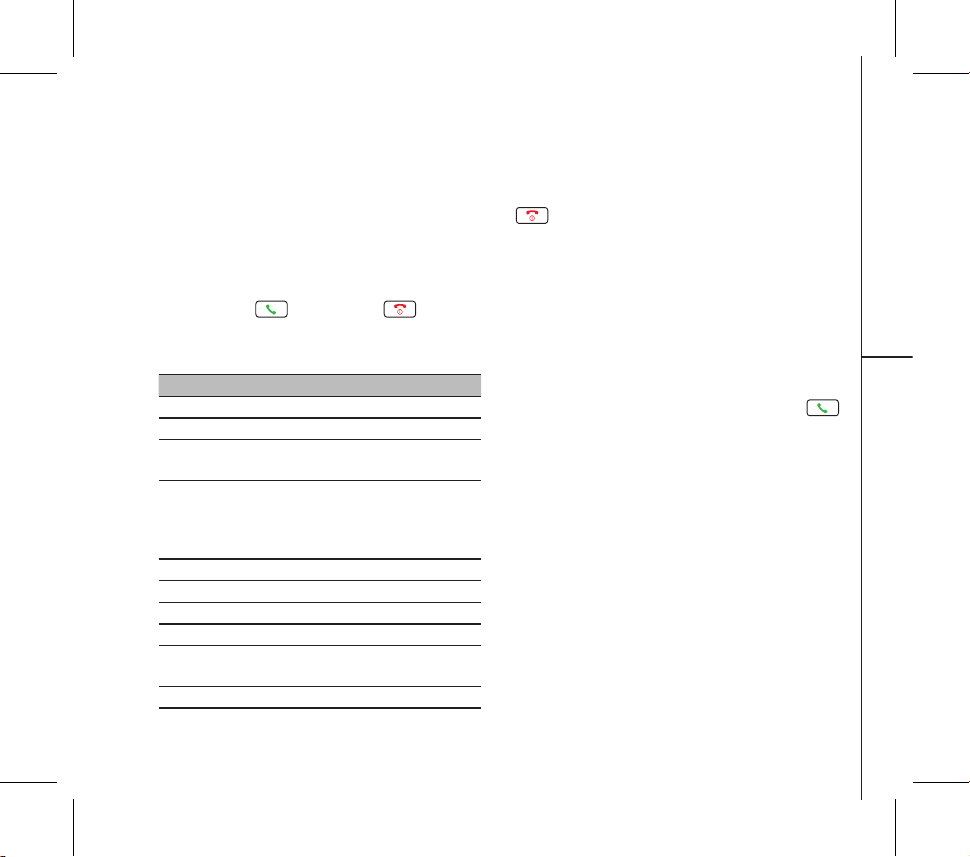
基本功能介紹
19
接聽電話
您必須先開機(待機模式)才能接聽電話。來電
時手機會依照情境模式的設定發出震動或鈴聲,螢
幕會顯示來電號碼、姓名或隱藏號碼(電話簿中已
儲存該姓名時螢幕才會出現姓名)。若您在電話簿
中有設定「圖片」則來電時螢幕會顯示相片。
接聽電話按 ,結束通話按 。
當您的手機正在通話中時,按左功能鍵(選項)
可以使用以下的功能:
通話選項 說明
通話保留 保留此通電話
靜音 啟動或關閉靜音功能
停用/啟用
DTMF
關閉或開啟發送雙音多頻音功能
便條紙 •在通話中臨時有重要事情可使用
本功能進行記錄,並儲存在草稿
或通訊錄
•撥打另一通語音電話或視訊電話
連絡人 在通話中查詢連絡人
行事曆 在通話中查詢行事曆
編輯簡訊 在通話中可以編輯並發送訊息
錄音 錄製此通電話的對話內容
變更聲音路徑 您可將聲音路徑變更至透過免持裝
置或本手機發送
結束 結束通話
拒接來電
當有來電 時, 若您想拒絕接聽 來電 ,請按一次
,對方可能會被轉移到您的語音信箱,或聽到
忙線中的聲音,這取決於您的 SIM 卡供應商及您的
服務設定。
來電插撥
本功能需要 S I M 卡供應商的支援才能使用。進
入【設定 > 通話 > 通話設定 > 來電插撥】,選擇
「啟動」即可啟動電話插撥功能。
1. 如果在通話時有另一個電話打進來,按
接聽第二個來電。
2. 若要切 換 至接聽第 一 通 電話,按 【 左功能鍵
(選項) > 交換】即可。或是按一下指撥搖桿
也可以在兩個通話間切換。
顯示或隱藏個人資訊
當您打電話給其他人時,您的電話號碼會顯示在
對方的手機螢幕上。
如果您要隱藏電話號碼,在待機模式按【左功能
鍵(主選單) > 設定 > 通話 > 通話設定 > 顯示號
碼】,選擇「是」(預設值為「預設」)。
Page 20
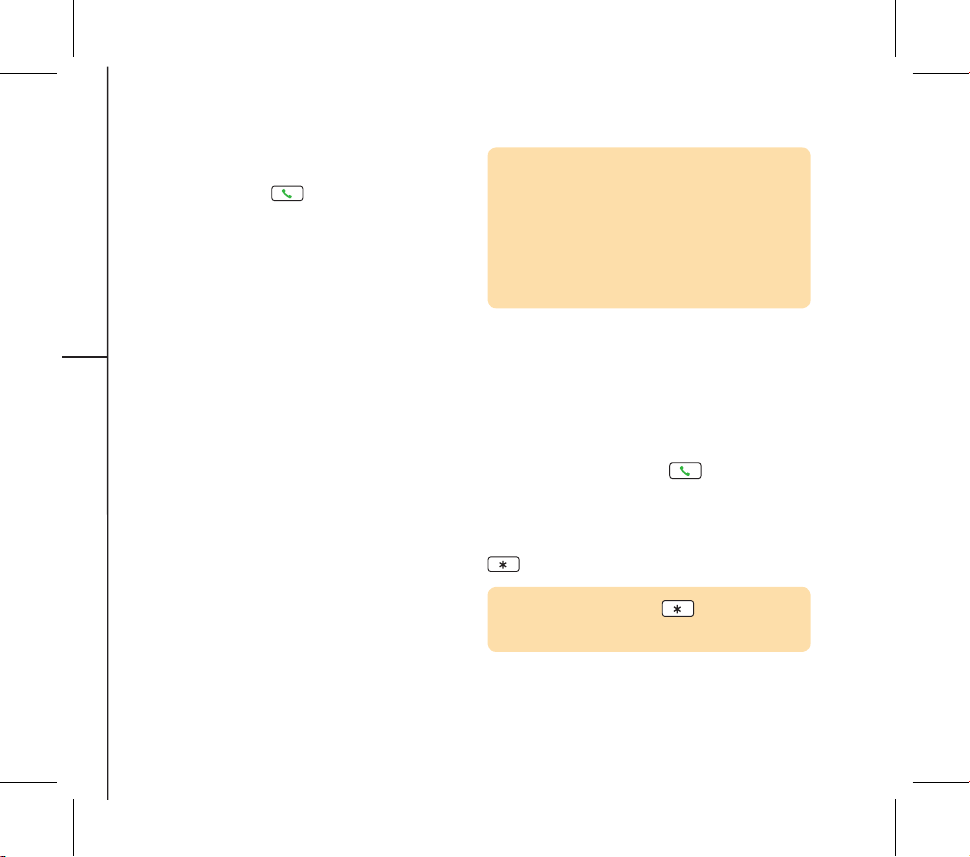
基本功能介紹
20
通話限制
要使用通話限制功能需要 S I M 卡供應商支援。
本服務可限制各種類型的撥入和撥出電話。本項服
務需要輸入網路密碼後才能使用。
在【設定 > 通話 > 通話設定 > 通話限制】中可
以找到所有限制選項。請參考 43 頁「通話限制」
一節的說明。
說明:
1. 「通話限制」所有選項設定的成功與否,係
依據 SIM 卡供應商所回應的結果而定。
2. 密碼的預設值依系統業者而定。
3. 可至【設定 > 手機 > 安全設定 > 變更網路
密碼】來變更密碼。
通話紀錄
在待機模式按一下 可以瀏覽全部的通話記
錄,使用指撥搖桿向左或向右推,可以瀏覽已接電
話、未接電話、已撥電話的號碼記錄,選擇某筆通
話記錄,按一下指撥搖桿可以瀏覽詳細通話資訊。
通話紀錄最多可儲存 50 筆,包含有:
• 已接電話最多可紀錄 15 筆,超過時最早的紀
錄會被刪除
• 未接電話最多可紀錄 10 筆,超過時最早的紀
錄會被刪除
• 已撥電話最多可紀錄 25 筆,超過時最早的紀
錄會被刪除。
按鍵鎖
進入【設定 > 手機 > 安全設定 > 按鍵鎖】,在
模式項目可以選擇自動或手動啟動按鍵鎖,在時間
項目選擇經過多少時間後,按鍵鎖會自動啟動。
啟動按鍵鎖可以防止意外撥號和執行其他功能。
在鍵盤鎖住時,仍然可以按 接聽電話,且在
通話期間,手機可以正常操作其他功能,當通話結
束後或拒接電話時,鍵盤會自動鎖上。
要解除按 鍵鎖 ,先按左功能鍵 (開 鎖),再按
即可。
小祕訣:在待機模式按住 鍵可快速啟動鍵
盤鎖功能。
Page 21
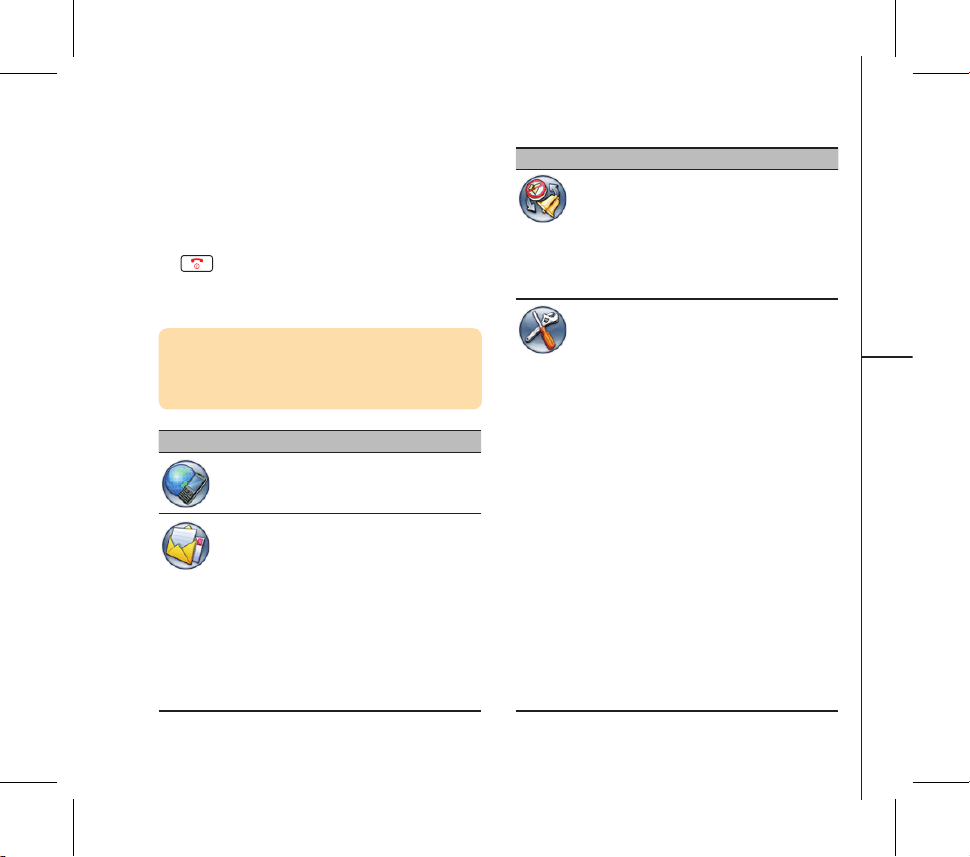
基本功能介紹
21
主選單介紹
欲查看功能選單,請在待機模式按左功能鍵進入
主選單,使用指撥搖桿可在各選單項目間移動。按
左功能鍵選定功能項目,按右功能鍵退出該選單,
按 可退回待機模式。進入子功能表之後,同
樣可使用指撥搖桿在各選單項目間移動。以下為主
選單的圖示與說明。
小祕訣:所有的選單與功能項目前方都有相對應
的數字,都可以直接按下對應的數字鍵即可迅速
進入該選項。
圖示 目錄
網路
網際網路
加值服務(依SIM卡供應商而有不同)
訊息
新增訊息
收件匣
電子郵件
草稿
寄件備份
寄件匣
範本
祕密簡訊
訊息設定
廣播訊息
圖示 目錄
操作模式
一般
會議
室內
戶外
耳機
飛航模式
設定(請使用指撥搖桿向左或向右推
來選擇(1)~(4)子選單)
(1)手機
語言
日期與時間
快捷鍵
捷徑/語音辨識
安全設定
藍牙
恢復原廠設定
手機資訊
設定精靈
(2)顯示
桌布
主題
背光
開機動畫
關機動畫
電信商標誌
乾淨桌布
顯示音樂資訊
顯示操作模式
Page 22
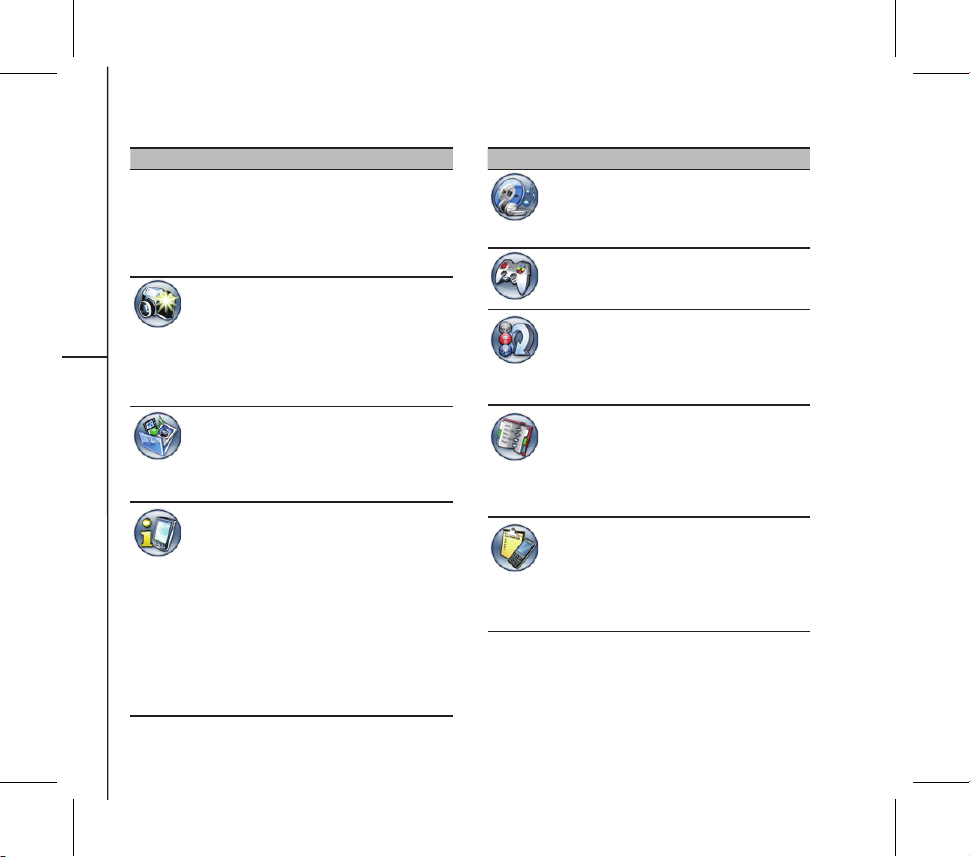
基本功能介紹
22
圖示 目錄
(3)通話
視訊電話
通話設定
(4)網路
網際網路設定
網路選擇
相機
相機
錄影機
我的相簿
我的影片
圖片編輯器
QRCode行動條碼
檔案管理
圖庫
音樂
影片
全部
個人助理
鬧鈴
計算機
行事曆
待辦事項
記事本
世界時鐘
倒數計時
碼錶
單位換算
錄音筆
體脂計算
圖示 目錄
音樂播放器
音樂播放器
我的播放清單
歌曲分類顯示
娛樂
本手機內建有朗文辭典以及多款遊戲與
Java應用程式
連線
藍牙
大容量儲存裝置
從電腦下載
數據機
通訊錄
瀏覽全部
用姓名尋找
新增
我的名片
通訊錄管理
通話記錄(請使用指撥搖桿向左或向
右推來選擇(1)~(4)子選單)
(1)瀏覽全部
(2)已接電話
(3)未接電話
(4)已撥電話
Page 23
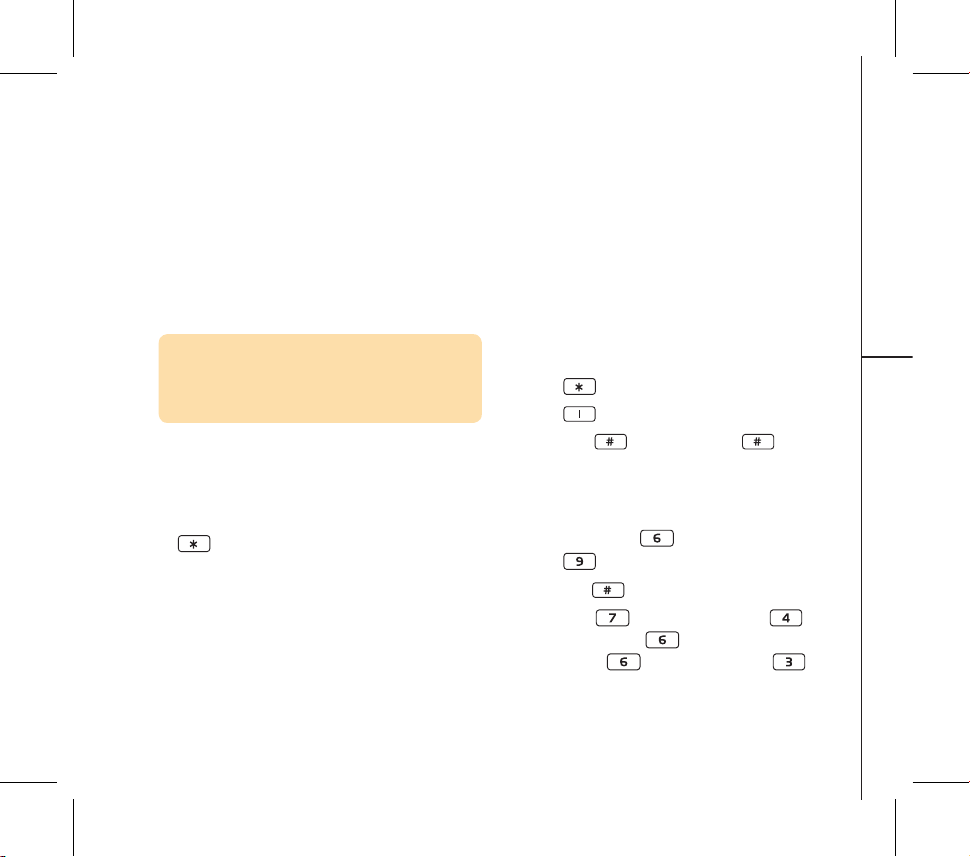
基本功能介紹
23
文字輸入
在新 增 電 話 簿 、 發 送 訊 息 、 電 子郵 件 或 使 用
WAP 瀏覽器時,您需要輸入文字。您可以使用「中
文」或「英文」輸入訊息或電話簿中的姓名。
為了方便不同的使用者輸入文字,本手機提供了
「Abc」、「abc」、「ABC」、「123」、「T9 英
文」、「T9 注音」以及「T9 筆劃」輸入法。
說明:您所能選擇的輸入法取決於您所選擇的輸
入語 言。根 據您購 買行動 電話之國家 或地區 不
同,可供選擇的語言以及輸入法也會有所不同。
選擇輸入語言/輸入法
在文字輸入視 窗中 ,按 【左功能鍵(選項) >
輸入模式】選擇您要使用的語言或輸入法,或是按
住 開啟選擇語言或輸入法的輸入模式選單。
英文輸入法
• 英文輸入法包括有:「A b c」(首字大寫)、
「a b c 」 ( 全 部 小 寫)、「A B C 」 ( 全 部 大
寫),可以用來輸入單個字母,適用於新增電
話簿或輸入 WAP 地址。
• 輸入簡訊時,按鍵對應的字元將顯示在螢幕中
間偏右的地方,重複按下按鍵可在這些字元間
移動,暫停時,選定的字母將顯示在螢幕上。
• 按右功能鍵(清除)刪除字母。
• 按
切換大小寫。
• 按
叫出常用的標點符號。
• 按一下
插入空格,長按 叫出插入
符號選單。
範例說明:my phone
1. 按一下數字鍵 輸入「m」,按三下數字
鍵 輸入「y」。
2. 按一下
插入空格。
3. 按一下
輸入「p」,按兩下 輸入
「h」,按三下 輸入「o」,略停一下,
再按二下 輸入「n」,按二下 輸入
「e」。
Page 24
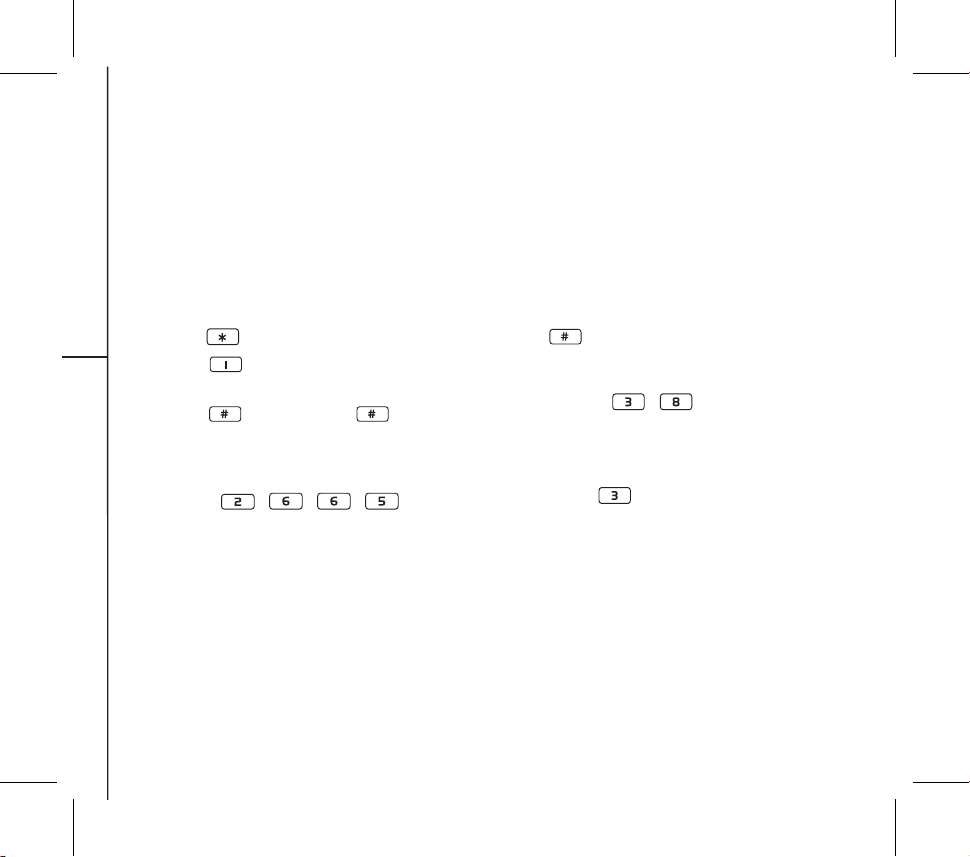
基本功能介紹
24
T9 英文輸入法
• T9 英文是一種有預測功能的智慧英文輸入法,
可以加快您輸入英文的速度。本輸入法會以手
機內建的字典,辨認不同按鍵次序的常用字,
即使需要的字母不是該按鍵所代表的第一個字
母,每個鍵也只需要按一次。
• 按右功能鍵(清除)刪除字母。
• 按一下
切換大小寫。
• 按一下
叫出常用的標點符號,連續按本
按鍵可以叫出常用的表情符號。
• 按一下
插入空格,長按 叫出插入
符號選單。
範例說明:book
1. 依序按下 、 、 、 。
2. 此時雖然螢幕上出現的不是「b o o k」,可以使
用指 撥 搖 桿向上或 向 下推檢視 候 選 字,找到
「book」後按一下指撥搖桿即可。
T9 注音輸入法
• 本輸入法可以加快您輸入注音的速度,本輸入
法會以手機內建的字典,辨認不同按鍵次序的
常用字,即使需要的注音符號不是該按鍵所代
表的第一個注音符號,每個按鍵也只需要按一
次。
• 按右功能鍵(清除)刪除注音符號或文字。
• 長按
叫出插入符號選單。
範例說明:早安
1. 早:依序按下 、 ,使用指撥搖桿向
上或向下推,在候選字中找到「ㄗㄠ」,再使
用指撥搖桿向右找到「早」後,按一下指撥搖
桿選擇早字。
2. 安:按一下
,使用 指撥搖桿向上或向下
推,在候選字中找到「ㄢ」,再使用指撥搖桿
向右 找 到 「安」後 , 按一下指 撥 搖 桿選擇安
字。
Page 25

基本功能介紹
25
T9 筆劃輸入法
• 這種輸入法依照筆劃的順序輸入中文字筆劃,
即「 從 上 到下」, 「 從左到右 」 。 我們將中
文 字 體 的 架 構 區 分 為 六 種 筆 劃 , 分 別 為 :
「橫」、「豎」、「撇」、「點」、「拐」。
• 根據中文字標準筆劃順序,按下手機相對應的
按鍵,輸入所需中文字的筆劃符號,每一筆劃
需按一次按鍵。
• 如果需要的字出現在候選區上,則不用再輸入
筆劃即可選字。
• 按右功能鍵(清除)刪除筆劃符號或文字。
• 長按
叫出插入符號選單。
小祕訣:如果您不確定正確的筆劃或分類,在每
個有問題的筆劃處可以按下 代替該筆劃,
然後繼續輸入下一個筆劃,筆劃取代的位置會出
現問號(?)代表該筆劃。
基本筆劃數字按鍵範例文字說明
在、七
羽、冰
基本運筆方向為:左→右
是、了
小、利
基本運筆方向為:上→下
人、川
牛、常
基本運筆方向為:上→左
下
資、心
家、入
基本運筆方向為:左上→
右下
了、選
口、凹
包含各種帶有轉折的筆劃
下表列出筆劃與按鍵的關係:
Page 26

訊息
26
訊息
• 本手機支援 SMS 簡短訊息服務、MMS 多媒體
訊息服務以及電子郵件。
• SMS 讓您可以閱讀、編寫、傳送與接收文字訊
息。
• MM S 可讓您傳送與接收文字、聲音、影像等
動態的影音訊息,讓您的生活更精彩,溝通更
容易。
• 若手機螢幕上出現記憶體已滿的圖示,那麼您
必須先刪除收件匣或寄件匣的訊息才能再接收
新訊息。
• 在【訊息 > 收件匣】中可以找到所有的 SMS、
MMS 訊息。
簡訊(SMS)
接收與讀取簡訊(收件匣)
當您收到簡訊時,螢幕上會出現新訊息的通知,
按右功能鍵(關閉),進入【訊息 > 收件匣】瀏覽
已收到的訊息,再按左功能鍵(選項)可操作如表
格所列的功能。
選項 說明
瀏覽 瀏覽訊息內容
回覆 回覆訊息給發訊者
轉寄 轉寄本訊息
刪除 刪除本訊息
全部刪除 刪除本匣中所有的訊息
撥號 指撥搖桿向右推一下,可以選擇撥打語
音電話或視訊電話給寄件者。
儲存號碼 將訊息發送者的號碼儲存至連絡人
另存為範本將訊息儲存為範本,往後在編輯訊息
時,可以從範本中叫出使用。
搬移到 •指撥搖桿向右推一下,可以選擇將訊
息移動至手機(或SIM卡)或「祕
密簡訊」。
•若是將訊息搬移至祕密簡訊,往後
要瀏覽該簡訊時,請到【訊息>祕
密簡訊】,輸入手機密碼(預設值為
1234)後才能查看。說明:您可至
【設定>手機>安全設定>手機密
碼>變更鎖定碼】變更手機密碼。
詳情 查看訊息的寄件者與傳送時間
說明:除了「收件匣」,在「草稿」、「寄件備
份」 、「寄 件匣」 、「祕 密簡訊」中 瀏覽訊 息
時,按左功能鍵(選項)所能執行的功能也可參
考上表,但內容可能不完全相同。
Page 27

訊息
27
選項 說明
收件者 編輯收件者
傳送 傳送編輯完成的訊息
插入符號 叫出插入符號選單,選擇欲使用的標點
或符號
輸入模式 叫出輸入法選單,選擇欲使用的輸入法
插入範本 叫出範本,從範本中選擇欲使用的字詞
另存為 將訊息內容儲存為草稿或範本
進階選項 可設定的項目有:簡訊服務中心、有效
期限、傳送報告、本中心回覆(請參考
「訊息設定」一節的說明)
編寫和發送文字簡訊
1. 進入【訊息 > 新增訊息 > 簡訊】。
2. 在「收件者」項目按一下指撥搖桿,選擇【新
增電話號碼】,按數字按鍵輸入電話號碼。
或選擇【自通訊錄新增】,從連絡人當中選擇
收件者。
或選擇【編輯收件者列表】,可以將一個訊息
同時發送給多人,按【左功能鍵(選項)> 新
增 > 電話號碼或自通訊錄】,編輯完成後按右
功能鍵(返回)。
3. 在「訊息」項目按一下指撥搖桿,編寫訊息內
容,文字輸入的方式請參考「文字輸入」一節
的說明。
3. 編輯完成後,按【左功能鍵(選項)> 傳送】
即可發送訊息。
4. 若是您將【訊息 > 訊息設定 > 簡訊 > 自動儲存
已傳送項目】設定為開啟,訊息傳送後,會儲
存一份訊息在【訊息 > 寄件備份】。
5. 若是編 輯 至一半需 要 先 退出訊息 編 輯時,按
可先離開編輯畫面。
6. 編寫簡訊時,按左功能鍵(選項)可使用如表
格所列的功能。
多媒體訊息(MMS)
MMS 多媒體訊息服務透過 GPRS 的連線,可以
傳送或接收具有聲音、影像、文字的多媒體訊息,
比起單純的文字簡訊服務,可提供更豐富、更生動
的訊息傳遞。
接收與讀取多媒體訊息
當您收到多媒體訊息時,螢幕上會出現「收到新
的 M M S,是否瀏覽」,按左功能鍵(是)則可以
瀏覽此封多媒體訊息的內容。
Page 28

訊息
28
編寫多媒體訊息
1. 進入【訊息 > 新增訊息 > MMS】。
2. 在「收件者」項目按一下指撥搖桿,收件者可
以有一人以上。
選擇【新增電話號碼】,按數字按鍵輸入電話
號碼。
或選擇【新增電子郵件】,按數字按鍵輸入電
子郵件帳號。
或選擇【從通訊錄新增號碼】,從連絡人當中
選擇收件者的電話號碼。
或選擇【從通訊錄新增電子郵件】,從連絡人
當中選擇收件者的電子郵件。
3. 在「主旨」項目按一下指撥搖桿,編寫主旨內
容,文字輸入的方式請參考「文字輸入」一節
的說明,輸入完成後,按【左功能鍵(選項)>
確定】。
4.
編寫文字:在「編輯文字」項目按一下指撥搖
桿,編寫訊息內容,輸入完成後,按【左功能
鍵(選項)> 確定】。
5.
加入圖片:按【左功能鍵(選項)> 插入 > 新
增圖片】,從圖庫中選擇欲加入的圖片。
6.
加入即時拍照所得的照片:按【左功能鍵(選
項)> 插入 > 拍照】,進入數位相機,拍照後
會回到編輯訊息的畫面。
7.
加入聲音:按【左功能鍵(選項)> 插入 > 加
入聲音】,從音樂庫中選擇欲加入的音樂。
8.
加入即時錄製所得的聲音:按【左功能鍵(選
項)> 插入 > 錄製聲音】,按左功能鍵開始錄
音,錄音結束後按左功能鍵停止,再按左功能
鍵儲存該段錄音後會回到編輯訊息的畫面。
9.
加入影片:按【左功能鍵(選項)> 插入 > 加
入影片】,從影片庫中選擇欲加入的影片。
10.
加入即時錄製所得的影片:按【左功能鍵(選
項)> 插入 > 錄製影片】,按一下指撥搖桿開
始錄影,錄影結束後按左功能鍵停止,再按左
功能 鍵 儲 存該段影 片 後會回到 編 輯 訊息的畫
面。
11.
新增 頁 面 :一個一 個 頁面中只 能 加 入一則 文
字、一張圖像及一段聲音,若要再增加第二張
圖像或聲音,要先增加一個頁面。
按【左功能鍵(選項)> 插入 > 新增頁面】即
可增加一個新的頁面,向左或向右推指撥搖桿
可以切換頁面。
Page 29

訊息
29
12. 取代 圖片:按 【 左功能鍵 ( 選項) > 取代圖
片】,可選用其他圖片來替換所選擇的圖片。
若有執行過加入圖片(請參考步驟 5),才會
出現本選項。
13.
移除頁面中的項目:按【左 功能 鍵( 選項 )>
移除】,可選擇移除的項目有:文字、圖片、
聲音、頁面。
14.
預覽:按【左功能鍵(選項)> 預覽】來預覽
編輯的訊息。
15.
傳送訊 息 : 編 輯完成 後,按 【 左 功能鍵(選
項)> 傳送】即可發送訊息。
16.
儲存 : 您 也可以將 編 輯好的訊 息 儲 存為「範
本」,或儲存在「草稿」選單,按【左功能鍵
(選項)> 儲存 > 範本或草稿】。
17.
進階設定:進入【左功能鍵(選項)> 進階設
定】,可設定訊息有效期間與頁面時間。
訊息設定
1. 簡訊訊息設定:進入【訊息 > 訊息設定 > 簡
訊】,可設定如下表所列的項目。
選項 說明
簡訊服務中心 可以編輯訊息中心號碼。SIM卡供
應商預設的號碼通常會直接顯示出
來,若要自行編輯,請輸入包括國
際電話號碼的「+」號即國家或區碼
以及電話號碼。
有效期限 SIM卡供應商繼續嘗試發送訊息的
時間長度
傳送報告 啟動本項目則會在訊息傳送出去之
後,回覆訊息的傳送是否成功的簡
訊報告。
本中心回覆
寄件自動備份 啟動本項目則會在訊息傳送時,同
時將該訊息儲存在【訊息>寄件備
份】中。
搬移全部收件
匣簡訊
將收件匣中所有的簡訊從手機移至
SIM卡,或從SIM卡移至手機
記憶體狀態 查看儲存在SIM卡和手機中的簡訊
佔用的記憶體狀態。
回復預設 將所有設定值回復到手機出廠的預
設值。
Page 30

訊息
30
2. M M S 訊息設定 :進入【 訊息 > 訊息 設定 >
MMS】,可設定如下表所列的項目。
選項 說明
傳送設定 1.有效期限:電信服務商繼續嘗試
發送訊息的時間長度。
2.讀取報告:請求收件人在收到訊
息後提供回條。注意:本項目只
有在收件人同意發送時才有效。
3.訊息重要性:設定訊息傳送的重
要性,選項有高優先權、一般或
低優先權。
4.寄件自動備份:啟動本項目則會
在訊息傳送時,同時將該訊息儲
存在【訊息>寄件備份】中。
接收設定 1.下載模式:包含有立即下載、漫
遊狀態時詢問使用者、在漫遊狀
態不必詢問、每次詢問、手動下
載等模式。
2.允許傳送讀取報告:啟動本項
目,則當寄件者設定有讀取回條
的功能時,本手機才會傳送讀取
報告給寄件者。
訊息設定 1.新增模式:包括有無限制的、警
示、有限制的。
2.草稿自動儲存:啟動本項目,則
會將所有編輯過的訊息儲存至草
稿夾。
網路設定檔 選擇SIM卡供應商的名稱選項
範本
本手機內建一些常用的字詞、圖片與音效,稱為
「範本」,您可以在編寫簡訊時使用,也可以對範
本中的文字、圖片與音樂加以編輯修改為您自己常
用的範本。
進入【訊息 > 範本】,選擇想要的範本,按左
功能鍵(選項),可操作如表格所列的功能。
選項 說明
瀏覽 瀏覽範本內容
編輯 編輯範本內容
使用 以選擇的範本為基礎,編輯修改為適
合當次欲寄送的內容
新增一筆 自己建立一個新的範本
刪除 刪除所選的範本
全部刪除 刪除所有的範本
詳情 瀏覽訊息的收件者、建立時間、主
旨、重要性、訊息大小等資訊
Page 31

訊息
31
電子郵件
若您要使用本手機收發電子郵件,請先確認您的
SIM 卡支援網際網路與 GPRS 功能,並且已經開通
這些服務。
郵件帳號設定
要收發電 子郵 件之前,必須先 進行 郵件帳號設
定,才能傳送及接收電子郵件。手機電子郵件與電
腦電子郵件的設定可相同。
• 設定之前請先將電子郵件服務供應商所提供的
資料準備好。
1. 進入【訊息 > 電子郵件 > 設定】,任意選一個
項目,按【左功能鍵(選項)> 修改】。
2.
帳號名稱:輸入電子郵件服務供應商所提供的
帳號名稱。
3.
電子郵件位址:輸入電子郵件服務供應商所提
供的電子郵件位址。
4.
顯示名稱:輸入當他人接到您的電子郵件時,
會顯示的寄件者名稱。
5.
外寄伺服器設定:使用電子郵件服務供應商所
提供 的 資 料,來設 定 伺服器位 址 、 使用者名
稱、密碼及連接埠等項目。
6.
內收伺服器設定:使用電子郵件服務供應商所
提供 的 資 料,來設 定 伺服器型 態 、 伺服器位
址、使用者名稱、密碼及連接埠等項目。
7.
網路設定檔:根據您的 SIM 卡供應商來選擇網
際網路設定。
8.
其他設定:依照您個人的使用習慣來設定接收
頻率、保留備份於伺服器、加入簽名檔、回覆
時保留原文、儲存至寄件備份、內收郵件大小
等項目。
9.
儲存 修 改 的設定: 設 定完成後 , 按 左功能 鍵
(儲存)即可。
10.
啟動 設 定 :將反白 停 在剛才修 改 的 選項, 按
【左功能鍵(選項)> 啟動】即可。
Page 32

訊息
32
編輯與發送電子郵件
1. 進入【訊息 > 電子郵件 > 新增電子郵件】。
2.
編輯 收 件 者:在收 件 者項目上 按 一 下指撥 搖
桿,輸入收件者的電子郵件帳號,編輯完成後
再按一下指撥搖桿。
若要使用儲存在連絡人的電子郵件帳號,在收
件者項目上按【左功能鍵(選項)> 新增收件
者 > 通訊錄】,即可從列表中選擇欲使用的連
絡人。
3. 「副本 」 與「密件 副 本 」的操作 方 法同步驟
2。
4.
主旨:在主旨項目上按一下指撥搖桿,輸入主
旨內容,輸入完成後再按一下指撥搖桿。
5.
內容:在內容項目上按一下指撥搖桿,輸入郵
件內容,輸入完成後再按一下指撥搖桿。
6.
附件:若需要加入附件,在附件項目上按一下
指撥搖桿,選擇加入附件的類型,選項有:圖
片、 聲 音 和影片, 選 擇完成後 , 按 右功能鍵
(返回)。
7.
設定 郵 件 重要性: 在 新增電子 郵 件 畫面, 按
【左功能鍵(選項)> 重要性】,可設定郵件
的重要性為高、一般或低。
接收與瀏覽郵件
郵件設定完成之後,選擇【訊息 > 電子郵件 >
接收】即可接收電子郵件,並將郵件儲存在「收件
匣」。執行本功能時,若「寄件匣」中儲存有未寄
出的電子郵件,也會同時寄出。
進入【訊息 > 電子郵件 > 收件匣】來瀏覽電子
郵件,按左功能鍵(選項)可操作如表格所列的功
能。
選項 說明
瀏覽 瀏覽郵件內容
編輯 編輯本郵件
傳送 傳送本郵件
轉寄 轉寄本郵件
刪除 刪除本郵件
全部刪除 刪除本匣中所有的訊息
附件 瀏覽或儲存附件
額外資訊 查看額外資訊
詳情 查看郵件的寄件者、收件者、副本、密
件副本、寄件日期、主旨、郵件大小以
及重要性的資訊
除了「收件匣」,在「寄件」、「已傳送(寄件
備份)」、「草稿」中瀏覽訊息時,按左功能鍵
(選項)所能執行的功能也可參考上表,但內容
可能不完全相同。
Page 33

訊息
33
8. 發送電子郵件:編輯完成後按【左功能鍵(選
項)> 傳送】,即可將發送電子郵件。
若選擇【儲存至草稿】,則郵件暫時不發送,
儲存在【訊息 > 電子郵件 > 草稿】。
廣播訊息
區域廣播會以文字資訊的方式發佈有關天氣、新
聞和金融市場方面的內容。您可在【訊息 > 廣播訊
息】中管理此項服務。
預設情況下,廣播已經設定好,但您需要啟動多
個設定才能使用廣播訊息,按左功能鍵(選項):
選項 說明
選擇 將選擇的主題變更名稱、或是啟動/關
閉該主題
新增 自己建立一個新的主題,輸入名稱與
頻道號碼
刪除 刪除選擇的頻道
全部刪除 刪除所有的頻道
開啟所有頻道將列表中所有頻道啟動
全部取消 取消啟動列表中所有的頻道
語言 設定接收訊息的語言
這項功能由 S I M 卡供應商提供,若要了解詳細
的服務內容,請向您的供應商洽詢。
Page 34

手機常用設定
34
手機常用設定
日期與時間
1. 進入【設定 > 手機 > 日期與時間】。
2. 選擇「設定時間」,可以設定的項目包括有:
時間(時:分)、格式、在待機模式時的顯示方
式、自動時間。
使用指撥搖桿向上或向下推來選擇想要設定的
項目,按一下指撥搖桿才能進入設定,設定完
成後,再按一下指撥搖桿即可。時間設定完成
後,按左功能鍵(儲存)。
3. 選擇「設定日期」,可以設定的項目包括有:
日期、格式、在待機模式是否顯示日期。
使用指撥搖桿向上或向下推來選擇想要設定的
項目,按一下指撥搖桿才能進入設定,設定完
成後,再按一下指撥搖桿即可。日期設定完成
後,按左功能鍵(儲存)。
4. 選擇「 設 定時區」 , 使 用指撥搖 桿 向上或向
下推 來 選 擇您所在 的 時區,按 左 功 能鍵(選
擇),再按右功能鍵(返回)。
5. 選擇「整點報時」,可以啟動或取消整點報時
功能。
快捷鍵
本項目用來設定指撥搖桿往上下左右四個方向推
時,可以操作的功能。
1. 進入【設定 > 手機 > 快捷鍵】。
2. 使用指撥搖桿向上或向下推來選擇想要設定的
項目,按一下指撥搖桿才能進入設定,設定完
成後,再按一下指撥搖桿即可。最後再按左功
能鍵(儲存)即可。
捷徑/語音辨識
若是上述的「快捷鍵」中,有將某方向的搖桿設
定為「捷徑」,即可在本功能設定捷徑列表。
1. 進入【設定 > 手機 > 捷徑/語音辨識】。
2. 按左功能鍵(選項)可以設定的項目如下:
選項 說明
執行 執行選擇的功能項目
修改 選用其他的功能作為捷徑
刪除 在捷徑列表中刪除該項目
全部刪除 將捷徑列表中的所有項目刪除
新增語音 將所選的項目錄製語音指令,錄製成
功後項目名稱的後方會出現麥克風圖
示,代表可已使用語音指令呼叫啟動
該功能。
Page 35

手機常用設定
35
語音撥號
您可以透過說出的指令來撥出電話,任何的單字
或辭彙都可以作為語音撥號的指令。
1. 進入【設定 > 手機 > 捷徑/語音辨識】。
2. 向右推一下指撥搖桿選擇語音撥號。
3. 按左功能鍵(新增),從通訊錄中選擇想要錄
製語 音 撥 號指令的 連 絡人,然 後 按 左功能鍵
(選擇)。
注意:
1. 只有儲存在手機通訊錄中的連絡人才能錄製
語音撥號指令。
2. 語音撥號指令與使用的語言無關,是以說話
者的聲音為準。
安全設定
PIN 碼保護
啟動 PI N 碼 保護功能可以防止 其他人 查閱您
SIM 卡上的資訊,或使用您的 SIM 卡打電話。在開
機時,您必須先輸入 PIN 碼才能使用手機。
1. 進入【設定 > 手機 > 安全設定 > P I N 碼保
護】。
2. 在「設定」項目按一下指撥搖桿,選擇啟動或
關閉,按左功能鍵(儲存),接著按數字按鍵
輸入 PIN 碼,按左功能鍵(確定)。
說明:PIN 碼的預設值由 SIM 卡供應商提供。
注意:
3. 當您在錄製聲控撥號的指令時,請務必在安
靜的環境中錄製。
4. 在錄製指令時必須十分精確的說出姓名,並
請使用較長的姓名或辭彙,且避免在不同的
電話號碼使用聲音相似的姓名。
5. 使用語音撥號功能時,在吵雜的環境下也會
出現辨識的困難,因此不應該完全依賴語音
撥號的功能。
4. 按左功能鍵(開始)錄製語音撥號指令,若是
指令錄製成功,該連絡人就會出現在語音撥號
列表中。
若是指令錄製失敗,請重複步驟 3 與步驟 4 重
新開始錄製的動作。
小祕訣:步驟 1~3 也可以改由直接在待機模式
按右功能鍵(通訊錄),選擇連絡人後按【左功
能鍵(選項)> 新增語音】。
Page 36

手機常用設定
36
變更 PIN 密碼
• 進 入 【 設 定 > 手 機 > 安 全 設 定 > 變 更
PIN1】,來變更 PIN 密碼。
• 先輸入原有的 PIN 碼,再輸入新的 PIN 碼二次
即可。
• 如果連續三次輸入錯誤 P IN 碼,則 SIM 卡將
被鎖住而無法使用,您必須與 SIM 卡的系統服
務商連繫,獲取 PIN 解鎖密碼(PUK 碼)才能
再度啟用 SIM 卡。
說明:
1. 輸入新密碼時,最多為八個數字。
2. PIN 與 PIN2 碼的預設值由 SIM 卡供應商提
供。
3. 手機密碼的預設值為「1234」。
手機密碼
手機密碼可以為您的手機提供額外的保護,當啟
動本功能時,即使有插入 SIM 卡,但沒有輸入手機
密碼,仍然無法使用本手機,如此可防止他人使用
您的手機。
1. 進入【設定 > 手機 > 安全設定 > 手機密碼】。
2. 在「鎖定模式」選擇啟動或取消使用手機密碼
功能。
進入鎖定模式後,按一下指撥搖桿選擇啟動或
取消,按左功能鍵(儲存),接著按數字按鍵
輸入手機密碼(預設值為 1234)。
3. 若要變更手機密碼,進入「變更鎖定碼」,輸
入原有的手機密碼,再輸入新的手機密碼二次
即可。
Page 37

手機常用設定
37
固定撥號
固定撥號功能可以限制本手機只能撥打列表上的
電話號碼。
1.
啟動固定撥號功能:進入【設定 > 手機 > 安全
設定 > 固定撥號 > 狀態】,選擇「啟動」,按
數字鍵輸入 PIN2 碼。
2.
設定號碼列表:進入固定撥號的「管理固定撥
號」,按左功能鍵(新增),編輯「姓名」與
「電話」後按左功能鍵(確定),再按左功能
鍵(是)儲存,按數字鍵輸入 PIN2 碼即可。
說明:
1. 固定撥號的號碼由 PI N 2 碼所保護,請向
SIM 卡供應商洽詢 PIN2 碼的預設值。
2. 固定撥號功能啟動後,仍然可以撥打緊急電
話,例如:112。
恢復原廠設定
本功能可 以讓 手機所有的設定 值回 到出廠時的
設定,但是並不會刪除您在「通訊錄」、「個人助
理」、「訊息」中的資料。
1. 進入【設定 > 手機 > 恢復原廠設定】,按左功
能鍵(是)。
2. 按數字鍵輸入手機密碼 1234(預設值)後,
即可回復為原廠設定值。
3. 請注意 回 復原廠設 定 值 後,手機 各 項功能,
如:來電鈴聲、鬧鈴等會回到原廠設定。
藍牙
本手機內建 B lue too t h(藍牙)無線技術,可以
無線的方式連接其他藍牙裝置,例如:藍牙耳機、
有藍牙功能的 PDA 等,您可以同時連結多個裝置,
並可以互相傳輸檔案、音樂等資料。
注意:要與其他藍牙裝置連線時,二個物體間的
距離不要超過十公尺,且中間沒有其他物體時的
連線效果最好。
啟動藍牙
1. 進入【設定 > 手機 > 藍牙 > 啟動/關閉】。
2. 選擇「開啟」。
新增裝置至手機
1. 先確定本手機的藍牙功能已經啟動。
2. 藍牙耳機電源需先開啟,且不在隱藏的狀態即
可進入配對模式。
Page 38

手機常用設定
38
說 明 : 藍 牙 耳 機 的 密 碼 一 般 為 「 1 2 3 4 」 或
「0000」,正確的密碼請參考藍牙耳機使用手冊
的說明。
使用藍牙免持裝置
1. 當有來電時,按下藍牙耳機上的接聽鍵,即可
透過藍牙耳機接聽電話,若通話中要切換回手
機的聽筒接聽電話,按左功能鍵(選項),選
擇「切換藍牙語音輸出」。
2. 若要解除與藍牙耳機或其他裝置的連線,可進
入【設定 > 手機 > 藍牙 > 已連結裝置】,選
擇想要解除連線的裝置後,按【左功能鍵(選
項)> 刪除】。
顯示或隱藏手機
本功能用來設定是否要讓本手機可以被其他藍牙
裝置搜尋到。設定為隱藏時,其他裝置無法經由藍
牙搜尋到本手機。
1. 進入【設定 > 手機 > 藍牙 > 顯示/隱藏手機】。
2. 選擇想要使用的選項,按左功能鍵(選擇)。
編輯手機名稱
輸入您想要使用的手機名稱,當其他藍牙裝置搜
尋到本手機時,這個名稱會出現在對方的裝置。
5. 在步驟 4 若是與其他藍牙裝置配對時,在本手
機輸入您自訂的配對密碼後,另一藍牙裝置接
著輸入一樣的密碼,同時按下左功能鍵(選擇
或配對)即可進行配對。
6. 連線過的裝置會自動加入「已連結裝置」,日
後需要使用時,將該裝置的藍牙功能啟動後連
線就可使用,不需重新進行配對動作。
7. 與本手 機 配對過的 裝 置 ,若執行 【 左功能鍵
(選項)> 信任】功能,則該裝置不必再次經
過確 認 , 就可以直 接 傳送檔案 、 照 片、連絡
人、 行 事 曆到本手 機 。如果信 任 的 裝置為耳
機,從耳機端主動連接就會馬上連接成功。
3. 進入【設定 > 手機 > 藍牙 > 已連接裝置 > 左
功能鍵(新增)】,本手機就會開始搜尋其他
有啟動藍牙功能的藍牙耳機(或裝置)。
4. 成功搜尋到藍牙耳機(或裝置)後,按左功能
鍵(選擇),輸入配對密碼後按左功能鍵(確
定)即可成功配對,與藍牙耳機(或裝置)建
立連線狀態。
若執行【 左功能鍵 ( 選項) > 不信任的 】 功
能,則該裝置要傳送檔案給本手機時,必須先
經過確認才可執行接收功能。
Page 39

手機常用設定
39
傳送與接收照片
1. 傳送照片:進入【相機 > 我的相簿】,選擇一
張想要傳送的照片,按【左 功能 鍵( 選項 )>
傳送 > 藍牙】。
2. 選擇欲 傳 送的藍牙 裝 置 ,按【左 功 能鍵(選
項)> 選擇】,等對方確定接收資料即可完成
照片的傳送。
3.
接收照片:當其他藍牙裝置傳送照片至本手機
時,本手機會自動接收照片。
說明:
1. 傳送檔案之前,請先確認已經與另一藍牙裝
置配對成功。所有透過藍牙功能傳送過來的
資料,包括:名片、照片、影片、M P3、行
事曆等,都會儲存一份備份資料在「檔案管
理」。
2. 在「檔案總管」中的所有檔案都可以藍牙功
能傳送。
傳輸檔案
您可以使用本手機內建的藍牙功能來與其他藍牙
裝置互相傳送連絡人、照片、影片、MP3、行事曆
等資料。
下列以傳送「名片(連絡人)」與「照片」為例
說明。
傳送與接收名片(連絡人)
1. 傳送名 片 :在待機 模 式 按右功能 鍵 進入通訊
錄, 選 擇 想要傳送 的 連絡人, 按 【 左功能鍵
(選項)> 傳送連絡人 > 藍牙】。
2. 選擇欲 傳 送的藍牙 裝 置 ,按【左 功 能鍵(選
項)> 選擇】,等對方確定接收資料即可完成
名片的傳送。
注意:傳送檔案之前,請先確認已經與另一藍牙
裝置配對成功(請參考「新增裝置至手機」一節
的說明。
1. 進入【設定 > 手機 > 藍牙 > 編輯手機名稱】。
2. 輸入名 稱 後 , 按 【 左 功 能 鍵 ( 選 項 ) > 確
定】。
3.
接收 名 片 :當其他 藍 牙裝置傳 送 名 片至本 手
機,接收資料後可以再次編輯連絡人,按左功
能鍵(儲存)即可。
Page 40

手機常用設定
40
遠端遙控
透過本手機的藍牙功能,您可以使用本手機來遙
控支援藍牙功能電腦的桌面、多媒體播放器、簡報
等功能。
1. 進入【設定 > 手機 > 藍牙 > 啟動/關閉】來啟
動手機的藍牙功能。
2. 與支援藍牙功能的電腦進行配對,若您的電腦
沒有內建藍牙功能,可以選購 USB 藍牙接收器
來搭配使用。配對方法請參考「新增裝置至手
機」一節的說明。
3. 若已經 配 對過,則 可 在 本手機的 「 已連接裝
置」中找到電腦名稱。
4. 配對成功後,您可以透過藍牙功能將檔案從手
機傳送至電腦,也可從電腦傳送至手機。
5. 除了檔 案 傳遞之外 , 您 還可以進 入 「遠端遙
控」來執行其他功能,包括有:桌面、多媒體
播放器、簡報等。
注意:本手機只有在與電腦成功配對連線後才能
使用遠端控制功能。您必須先由電腦端與本手機
連線成功後,再將本手機與電腦連線。
注意:
1. 若您是 IV T 的使用者,請打開程式集中的
BlueSoleil,尋找 V88i 的藍牙人機輸入裝置
服務。
2. 若您是 Windcomm 的使用者,在 Windcomm
5.0 上找到 Mouse & Keyboard 功能後,按
右鍵選擇「連線裝置」即可順利完成連接。
6. 選擇「
桌面」,您可以將手機當作滑鼠來控制
電腦桌面,只要按下與手機螢幕上相對應的手
機按鍵,就可執行該功能。使用介面說明如下
圖所示。
左鍵
退出
向左鍵
F10 功
能鍵
右鍵
退出本功能
ALT+Tab
按鍵
向右鍵
ALT+SHIFT
+Tab 按鍵
開始功能表
上至下依序為:向上鍵
、Enter 鍵、向下鍵
Page 41

手機常用設定
41
7. 選擇「多媒體播放器」,您可以將手機當作遙
控器來操作電腦上的 Media Player 軟體,只要
按下與手機螢幕上相對應的手機按鍵,就可執
行該功能。使用介面說明如下圖所示:
8. 選擇「簡報」,您可以將手機當作遙控器來操
作電腦上的 PowerPoint 軟體,只要按下與手機
螢幕上相對應的手機按鍵,就可執行該功能。
使用介面說明如下圖所示:
左鍵
倒帶
上一個
靜音
降低音量
右鍵
退出本功能
向前快轉
下一個
增加音量
上至下依序為:
播放/暫停、停止、全螢幕
左鍵
向左鍵
顯示黑
螢幕
顯示白螢幕
退出本功能
右鍵
向右鍵
上至下依序為:
向上鍵、向下鍵
最後一頁
第一頁
停止
Page 42

手機常用設定
42
螢幕設定
桌布
桌布是待機模式時顯示在背景中的畫面。可以將
圖片或照片設定為桌布。
1. 進入【設定 > 顯示 > 桌布】。
2. 在「螢幕桌布」按一下指撥搖桿,從圖庫選擇
想要使用的圖片。
3. 選擇好 圖片後, 按 【左功 能 鍵(選項 ) > 選
擇】。
主題
進入【設定 > 顯示 > 主題】,選擇欲使用的主
題按左功能鍵(選擇)即可選用該主題。
背光
1. 進入【設定 > 顯示 > 背光】。
2. 在「背光強度」按一下指撥搖桿,向左或向右
推指撥搖桿來設定螢幕的背光亮度,設定完成
後按左功能鍵(選擇)。
3. 在「螢幕保護」按一下指撥搖桿,向上或向下
推指撥搖桿選擇多久時間沒有操作手機,會自
動關閉背光,來節少電力的消耗。
其他螢幕顯示設定
在【設定 > 顯示】選單中還有其他可供設定的
選項,在下表中簡介說明。
選項 說明
開機動畫
關機動畫
•在「開機(或關機)動畫」按一下
指撥搖桿,從圖庫選擇想要使用的
影片。
•在「顯示」按一下指撥搖桿,選擇
開機時是否播放開機動畫
上述二項設定完成後,按左功能鍵
(儲存)
電信商標誌 •本項目用來設定是否在待機模式顯
示電信商的名稱
•在「顯示」按一下指撥搖桿,選擇
開啟或關閉,按左功能鍵(儲存)
乾淨桌布 •按一下 可以啟動乾淨桌布功
能。所謂乾淨桌布就是手機在待機
模式時,桌布僅會出現圖片,而不
會有任何字樣顯示在桌布上
•關閉表示關閉乾淨桌布功能;紅鍵
恢復表示按 即可回復桌布原
有的字樣;任意鍵恢復表示按任意
鍵即可回復桌布原有的字樣
4. 二個項目都設定完成後,按左功能鍵(儲存)
即可。
Page 43

手機常用設定
43
選項 說明
顯示音樂資訊•若啟動本功能,當您在播放音樂
時,會在待機模式的桌布上顯示音
樂資訊
•選擇開啟或關閉,按左功能鍵(儲
存)
顯示操作模式•若啟動本功能,在待機模式的桌布
上會顯示所使用的操作模式名稱
•選擇開啟或關閉,按左功能鍵(儲
存)
通話設定
視訊電話
1. 進入【設定 > 通話 > 視訊電話】。使用指撥搖
桿向上或向下推,可以在選項間移動。
2. 在「傳送視訊」按一下指撥搖桿,選擇當您撥
打視 訊 電 話時,要 使 用前方相 機 還 是背面相
機。
3. 在「狀態列狀態」按一下指撥搖桿,選擇想要
顯示或隱藏狀態列的狀態。
4. 在「替代影像」按一下指撥搖桿,在圖庫中選
擇圖片或照片。
5. 設定完成後按左功能鍵(儲存)。
來電轉接
• 本項 目 能 讓您將電 話 轉移至另 一 個電話號 碼
上。
•
啟動轉接功能:進入【設定 > 通話 > 通話設
定 > 來電轉接 > 語音電話(或視訊電話)> 全
部通話 > 到一個號碼】,輸入欲轉接過去的電
話號碼,或是按下左功能鍵進入連絡人搜尋號
碼,輸入完成後,按左功能鍵(確定)。
•
取消轉接功能:進入【設定 > 通話 > 通話設定
> 來電轉接 > 語音電話(或視訊電話)> 全部
通話】,選擇「取消」即可。
• 可設定來電轉接的選項如下表所示:
洽詢:「來電轉接」所有選項設定的成功與否,
是依據 SIM 卡供應商所回應的結果而定。
選項 說明
全部通話 轉接所有來電
通話中 忙線(佔線)時轉接所有來電
無人接聽 無人接聽時轉接來電,而不會轉入語
音信箱
無系統服
務或關機
無法接聽或手機收不到訊息、手機關
機時轉接所有來電
全部取消 取消所有來電轉接
狀態 檢視轉接語音來電的狀態
Page 44

手機常用設定
44
說明:啟動所有電話轉接功能後,在待機模式中
會出現 的圖示。
來電插撥
• 本功 能 讓 您可以在 通 話中,再 接 聽另一通 來
電。
• 進入【設定 > 通話 > 通話設定 > 來電插撥】,
可以選擇「啟動」或「取消」,或是選擇「狀
態」可查看是否已經啟動來電插撥功能。
拒接名單
您可以將不想接聽的電話號碼設定至「拒接名單
列表」中,設定完成之後,若您所設定的電話號碼
擁有者撥號給您時,會經由系統告知對方您正在忙
線中,或直接轉入語音信箱,而您的手機則會以有
「未接電話」的方式來通知您。
•
設定拒接名單:進入【設定 > 通話 > 通話設定
> 拒接名單】,按左功能鍵(選項)。
若選擇「拒接未顯示號碼」表示所有沒有來電
顯示 的 號 碼皆列為 拒 接的來電 , 若 選擇「自
通訊錄新增」則從連絡人中選擇名單,若選擇
「新 增 」 ,則自行 輸 入電話號 碼 , 設定完成
後,按右功能鍵(返回)即可。
•
刪除拒接名單:進入【設定 > 通話 > 通話設
定 > 拒接名單】,按左功能鍵(選項),選擇
全部刪除或刪除,再按左功能鍵(是)確認即
可。
通話限制
您可以設定限制本手機只能在哪些狀態下撥出,
以及設定限制只能在哪些狀態下接聽來電。以「撥
出限制」中的「全部通話」為例。
•
設定限制:進入【設定 > 通話 > 通話設定 > 通
話限制 > 撥出限制 > 全部通話 > 所有狀態 >
啟動】,輸入網路密碼後按左功能鍵(確定)
即可啟動禁止撥出所有電話的功能。
說明:請向您的 SIM 卡供應商洽詢網路密碼。
•
取消限制:【設定 > 通話 > 通話設定 > 通話
限制 > 撥出限制 > 全部通話 > 所有狀態 > 取
消】,輸入網路密碼後按左功能鍵(確定)即
可。
洽詢:「通話限制」所有選項設定的成功與否,
是依據 SIM 卡供應商所回應的結果而定。
Page 45

手機常用設定
45
• 通話限制中「來電限制」的選項如下:
選項 說明
所有狀態 禁止接聽所有來電
漫遊中 禁止接聽所有透過漫遊的來電
選項 說明
所有狀態 所有電話都禁止撥出
國際電話 禁止撥打國際電話
非本國電話 只能撥打系統服務商所在的地區或
國家,系統服務商以外的地區或國
家都無法撥打電話,即使是漫遊狀
態下,也只能撥打至系統服務商所
在的地區或國家
•
通話限制中「撥出限制」的選項如下:
語音信箱
您的 SIM 卡供應商若提供語音信箱服務,在您
無法接聽電話的時候,來電者可以留下語音訊息。
1. 進入【設定 > 通話 > 通話設定 > 語音信箱】。
2. 輸入語音信箱號碼 後按 【左 功能 鍵( 選項)>
儲存號碼】,再按左功能鍵(是)即可。
3. 在待機模式按住
即可快速撥號至語音信
箱號碼。
洽詢:語音信箱號碼請向 SIM 卡供應商洽詢。
其他通話設定
在【設定 > 通話 > 通話設定】中除了前述幾項
設定之外,還有如表列所示的功能可供您設定。
選項 說明
任意鍵接聽若啟動本功能,當有來電時,您可以按
任意按鍵來接聽電話
自動接聽
顯示本機號碼本項目用來設定當您撥打電話時,是否
傳送您的電話號碼給對方,若啟動本功
能,對方才能在螢幕上看到您的來電號
碼顯示
來電插撥 若啟動本功能,當您在接聽電話時,若
有第二通來電,系統會提示您有另一通
來電,您可以決定是否接聽第二通來電
說明:本功能設定的成功與否,是依據
SIM 卡供應商所回應的結果而定
自動重撥 本項目設定是否在撥號不通之後,本手
機自動重新撥號
通話提示 設定當您在通話時,每隔一分鐘會以聲
響提示您通話時間
線路切換 可依需要選擇使用的線路
Page 46

手機常用設定
46
網路設定
網路選擇
1. 進入【設定 > 網路 > 網路選擇 > 搜尋】。
2. 選擇「自動」將自動搜尋您的 SIM 卡所使用的
網路;
選擇「手動」稍待片刻會出現網路列表供您選
擇。
3. 除非手 機 搜尋不到 網 路 ,否則一 般 設為「自
動」即可。
偏好網路
本功能提 供您選擇使 用哪一個 PL M N 服務區
域。
1. 進入【設定 > 網路 > 網路選擇 > 偏好網路 >
左功能鍵(新增)】。
2. 若選擇「新增」,可以從本手機內建的清單來
挑選漫遊時欲使用的網路服務;
若選擇「手動新增」,可以自訂欲使用的網路
服務。
Page 47

數位相機
47
數位相機
本手機內建 200 萬畫素數位相機,可以拍照、
連拍 、錄製影 片等, 使用相機 拍攝完 照片或影 片
後,可以將這些照片、影片利用 MMS、電子郵件或
藍牙發送給您的家人或朋友,也可以把它們設定為
桌布,甚至可以在電話簿中插入照片,這樣一來,
當對方打電話給您時就會顯示來電者的照片(即來
電大頭貼)。
拍照
1. 進入【相機 > 相機】,或是在待機模式按手機
右側的 按鍵可進入預覽視窗。
2. 螢幕上顯示相機鏡頭拍攝到的物件。
3. 將手機鏡頭對準欲拍攝的物件或人物。
4. 本手機的相機支援自動對焦功能,若要使用二
段式 自 動 對焦功能 , 拍照時請 使 用 手機右側
按鍵,輕按一下為對焦,對焦完成螢幕上
對焦屏會以綠色顯示,再按一下即可拍照;
若是您不使用二段式對焦功能,按一下指撥搖
桿,對焦完成後就立即拍照。
5. 照片會 顯 示在螢幕 上 並 自動儲存 至 「我的相
簿,如果對照片效果不滿意,可按【左功能鍵
(選項)> 刪除】。
選項 說明
向上/向下推指
撥搖桿
拉近/拉遠拍攝物體
向左/向右推指
撥搖桿
減少/增加曝光補償
白平衡。重複按下可以選擇白平衡
設定。
相片品質。重複按下可選擇相片品
質。
連拍。重複按下可設定連拍或選擇
連拍張數設定。
延遲拍照。重複按下可以選擇延遲
拍照的秒數設定
相片尺寸。重複按下可選擇相片尺
寸。
拍照模式。重複按下可選擇拍照模
式,選項有:夜晚、運動、自動。
曝光補償。重複按下可選擇曝光補
償的數值。
6. 除了執 行 刪除功能 外 , 還可將照 片 設定為桌
布、將照片新增至通訊錄作為來電大頭貼,或
是透過 M M S/電子郵件/藍牙將照片傳送給其他
人。
7.
快速鍵列表:本手機提供多種的快速鍵,使用
表列的按鍵,讓您在拍照時可以更有效率的操
作相機功能。
Page 48

數位相機
48
選項 說明
特效。重複按下可以選擇照片想要
使用特效。
儲存設定。重複按下可以選擇預設
儲存照片的位置。
螢幕顯示。開啟或關閉螢幕顯示資
訊
對焦設定。重複按下可以選擇對焦
設定。
閃光燈切換。開啟或關閉閃光燈功
能。
照片設定
進入【相機 > 相機】,按左功能鍵(選項),
還可設定以下其他選項。
1. 我的相簿:瀏覽照片。
2. 圖檔解析度(相片尺寸):使用指撥搖桿向上
或向下推選擇相片尺寸,選項有:176x220、
640x480 、1 280x960、1600x 12 00(可參考
「快速鍵列表」)。
3. 特效:使用指撥搖桿向上或向下推選擇欲使用
的特效(可參考「快速鍵列表」)。
4. 閃光燈切換:使用指撥搖桿向上或向下推選擇
開啟 或 關 閉閃光燈 功 能(可參 考 「 快速鍵列
表」)。
5. 外框:使用指撥搖桿向上或向下推選擇欲使用
的外框。
6. 拍照延遲時間:使用指撥搖桿向上或向下推選
擇延 遲 幾 秒之後, 手 機會自動 按 下 快門拍照
(可參考「快速鍵列表」)。
7. 連拍:使用指撥搖桿向上或向下推選擇欲使用
的連拍選項(可參考「快速鍵列表」)。
8. 選擇相機:使用指撥搖桿向上或向下推選擇想
要使用背面相機或前方相機來拍照。
9. 快捷鍵:瀏覽各個按鍵所代表的快速鍵功能。
10.
進階 設 定 :除了前 述 設定之外 , 在 「進階設
定」中還有如表列所示的功能可以讓您做進一
步的設定。
選項 說明
相片品質 使用指撥搖桿向上或向下推,可選擇
低畫質、中畫質、高畫質(可參考
「快速鍵列表」)
拍照模式 使用指撥搖桿向上或向下推,可選擇
自動、夜晚、運動(可參考「快速鍵
列表」)
白平衡 使用指撥搖桿向上或向下推,可選擇
自動、鎢絲燈、強光、日光燈、白熾
燈、晴天、陰天(可參考「快速鍵列
表」)
Page 49

數位相機
49
選項 說明
曝光補償 使用指撥搖桿向上或向下推,從
「+2」∼「-2」供您選擇(可參考
「快速鍵列表」)
銳利度 使用指撥搖桿向上或向下推,從
「+5」∼「-5」供您選擇
對比 使用指撥搖桿向上或向下推,從
「0」∼「+5」供您選擇
對焦設定 使用指撥搖桿向上或向下推可選擇自
動對焦、微距、無限遠(可參考「快
速鍵列表」)
快門聲 使用指撥搖桿向上或向下推,有三種
音效供您選擇
測光模式 使用指撥搖桿向上或向下推可選擇一
般、中央、背景
儲存設定 使用指撥搖桿向上或向下推可選擇照
片預設的儲存位置為手機或記憶卡
(可參考「快速鍵列表」)
選項 說明
向上/向下推
指撥搖桿
拉近/拉遠拍攝物體
向左/向右推
指撥搖桿
減少/增加曝光補償
白平衡。重複按下可以選擇白平衡
設定。
影片品質。重複按下可選擇影片品
質。
曝光補償。重複按下可選擇曝光補
償的數值。
特效。重複按下可以選擇影片想要
使用特效。
螢幕顯示。開啟或關閉螢幕顯示資
訊
閃光燈切換。開啟或關閉閃光燈功
能。
4. 錄製完 成 後,按一 下 指 撥搖桿或 手 機右側的
可以停止錄製影片,並自動將影片儲存至
「我的影片」中,如果不想儲存影片,按【左
功能鍵(選項)> 刪除】。
5.
快速鍵列表:本手機提供多種的快速鍵,當您
在錄影時,使用表列的按鍵,可以更有效率的
操作錄影功能。
影片錄製
1. 進入【相機 > 錄影機】,螢幕上會顯示相機鏡
頭拍攝到的物件。
2. 將手機鏡頭對準物件或人物。
3. 按一下指撥搖桿或手機右側的
開始錄製
影片。
Page 50
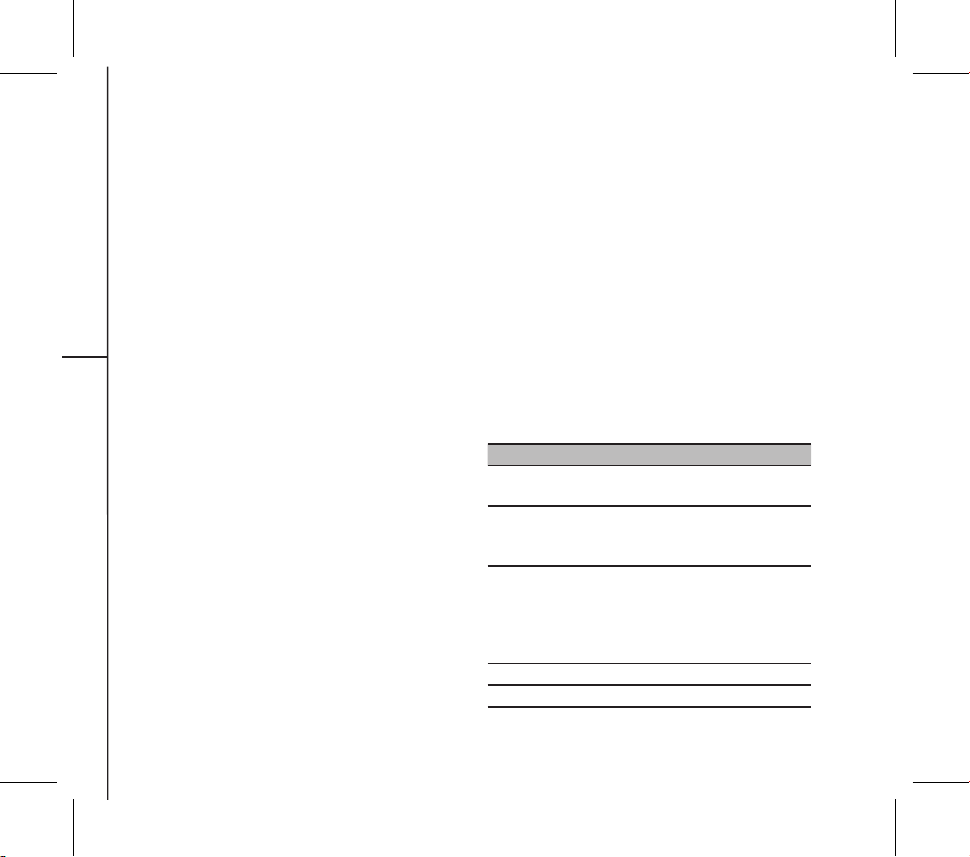
數位相機
50
錄影器設定
進 入 【 相 機 > 錄影 機 】 , 按 左 功 能 鍵 ( 選
項),還可設定以下其他選項。
1. 我的影片:瀏覽影片。
2. 錄製聲音:使用指撥搖桿向上或向下推,選擇
錄音時是否同時將聲音錄製進去。選項有:開
啟、關閉。
3. 特效:使用指撥搖桿向上或向下推選擇欲使用
的特效(可參考「快速鍵列表」)。
4. 閃光燈切換:使用指撥搖桿向上或向下推選擇
開啟 或 關 閉閃光燈 功 能(可參 考 「 快速鍵列
表」)。
5. 影片品質:使用指撥搖桿向上或向下推選擇影
片錄 製 的 品質。選 項 有:高、 一 般 (可參考
「快速鍵列表」)。
6. 白平衡:使用指撥搖桿向上或向下推,可選擇
自動 、 鎢 絲燈、強 光 、日光燈 、 白 熾燈、晴
天、陰天(可參考「快速鍵列表」)。
7. 曝光補 償 :使用指 撥 搖 桿向上或 向 下推,從
「+2」~「-2」供您選擇。
8. 銳 利 度 : 使 用 指 撥 搖 桿 向 上 或 向 下 推 , 從
「+5」~「-5」供您選擇。
9. 對比:使用指撥搖桿向上或向 下推 ,從「0」
~「+5」供您選擇。
10. 儲存設定:使用指撥搖桿向上或向下推可選擇
影片預設的儲存位置為手機或記憶卡(可參考
「快速鍵列表」)。
11. 快捷鍵:瀏覽各個按鍵所代表的快速鍵功能。
我的相簿
拍照所得的照片會儲存在「我的相簿」中,進入
【相機 > 我的相簿 > 手機或記憶卡】,按左功能鍵
(選項)可以執行以下功能:
選項 說明
預覽 瀏覽所選擇的照片,使用指撥搖桿向左
或向右推可以瀏覽上一張或下一張照片
全螢幕預覽以全螢幕方式瀏覽照片,使用指撥搖桿
向左或向右推可以瀏覽上一張或下一張
照片,按右功能鍵就可回到預覽畫面
檢視原圖 本功能可用來檢視所拍的照片對焦是否
清晰。使用指撥搖桿將焦點移動至想要
檢視的位置,按一下指撥搖桿即可放大
檢視原圖,按右功能鍵就可回到預覽畫
面
下一張 檢視下一張照片
前一張 檢視上一張照片
Page 51

數位相機
51
選項 說明
檔案 •將檔案重新命名
•查看照片的詳情,包括檔案名稱、檔
案格式、圖檔解析度、檔案大小、畫
面個數
傳送 將照片透過藍牙、MMS、電子郵件的方
式傳送給其他人
設定為 •將照片設定為桌布
•將照片新增至「通訊錄」製作成來電
大頭貼,或設定為來電群組的照片
複製 將照片複製至其他資料夾或是祕密相簿
搬移 將照片搬移至其他資料夾或是祕密相簿
刪除 •刪除選擇的照片
•刪除全部的照片
列印 將選擇的照片透過藍牙(但印表機必須
支援藍牙傳輸列印功能)傳送至印表機
列印
QRCode
行動條碼
將條碼影像再次解碼,解碼後可執行撥
打電話、電影票訂購、上網瀏覽或下載
鈴聲等動作
我的影片
錄製影片所得的影像會儲存在「我的影片」中,
進入【相機 > 我的影片】,按左功能鍵(選項)可
以執行以下功能:
選項 說明
開啟 開啟並播放所選擇的影片
檔案 •新增資料夾:在我的影片中新增
一個資料夾
•將影片重新命名
•查看影片的詳情,包括有:名
稱、建立日期、大小
傳送 將影片透過藍牙、MMS、電子郵件
的方式傳送給其他人
移至資料夾 將影片移動至其他資料夾或祕密影
片資料夾
複製至資料夾將影片複製至其他資料夾或祕密影
片資料夾
刪除 •刪除選擇的影片
•刪除全部的影片
其他 •容量狀態:查看手機或記憶體的
容量狀態
•建立預設資料夾
Page 52

數位相機
52
播放我的影片
進入【相機 > 我的影片】,在檔案列表選擇想
要播放的影片,按一下指撥搖桿鍵即可播放影片。
在播放影片時,按左功能鍵(選項)可以執行如下
表的功能,在下表中還有一些快速鍵可供您使用。
選項(快速鍵) 說明
播放/暫停
(快速鍵為按指
撥搖桿)
播放或暫停播放影片
停止
(快速鍵為向下
推指撥搖桿)
停止播放影片
全螢幕播放
(快速鍵為按
)
以全螢幕方式播放影片
播放模式 •一般模式:播放一次後自動停
止
•重複播放模式:會持續重複播
放,直到您按下停止按鍵為止
向左或向右推指
撥搖桿
向左為倒轉、向右為快轉影片的
播放
按
調整音量大小
圖片編輯器
本功能可用來編輯圖庫中的圖片或照片,讓您的
圖片與照片擁有個人的獨特的風格。
1. 進入【相機 > 圖片編輯器】,從圖庫中選擇欲
編輯的圖片。
2. 自動縮圖:按左功能鍵(選項)有表列選項讓
您編輯照片。
選項 說明
儲存 可將圖片以新檔名再存一張
特殊效果 有灰階、油墨、暖色系、冷色系等
十二種特效讓您選用
插入 •外框:有多種外框可用來編輯圖片
•文字:在圖片中加上文字,編輯好
文字後,按【左功能鍵(選項)>
儲存】,此時您可以使用指撥搖桿
向上下左右推來移動文字的位置,
或是再按左功能鍵(選項),還可
使用貼上、文字色彩、飾邊、編輯
文字、復原貼上等功能
旋轉 可將圖片做90度、180度或270度
的旋轉
翻轉 可將圖片做水平或垂直的翻轉
Page 53

數位相機
53
選項 說明
圖片組合 可選擇四張圖片,將四張圖片整合為
一張。使用指撥搖桿向下、右或上
推,移動至沒有圖片的空白位置,按
一下指撥搖桿,從圖庫中選擇欲加入
的圖片,以此類推,四張圖片都加入
完成後,按【左功能鍵(選項)>儲
存】,輸入檔名後按【左功能鍵(選
項)>儲存】即可,這張組合的圖片
會儲存在我的相簿中。按右功能鍵
(返回)退出圖片組合模式。
重選圖片 重新選擇另一張圖片
復原 使用本功能可將對圖片所作的編輯清
除,使圖片復原至原始狀態
3. 裁切內螢幕尺寸:使用指撥搖桿選擇想要的照
片部位,按下左功能鍵(確定)後,即可裁切
並只留下想要的部份。
QR Code 行動條碼
當您在行走在路上看到感興趣的廣告海報,或是
在報章雜誌上看到令人心動的電影介紹或鈴聲下載
的廣告,只要您在這些海報或電影介紹上看到類似
下圖的條碼,就可以使用本手機的數位相機以拍照
的方式來取得條碼影像,取得影像後可以儲存,也
可以直接解碼並進行電影票訂購、上網瀏覽相關的
資訊或下載鈴聲。
條碼解碼器的應用可以讓您省去用紙筆記下電話
或網址等連絡方式,只要短短的幾秒鐘,以手機的
鏡頭將條碼掃描下來後,就可以輕鬆的取得資訊。
注意:內容供應商須支援本功能,本功能才能使
用。
選項說明
進入【相機 > QR C od e 行動條碼】,在螢幕左
上方有 與 選項,被選取的選項圖示會以彩
色顯示,您可以使用指撥搖桿向左或向右推來選擇
選項。
Page 54

數位相機
54
1. (Se r v i c e):啟動本功能後,當掃描到有
特別 Serv i c e 的 Q R Code,例如:打電話、
WAP、vCard、SMS、Email 等),便會連結至
該服務,若關閉則只會顯示 Q R C o d e 裡的文
字。
2.
(儲存):取得條碼影像後,將影像儲存在
「我的相簿」中。
3.
(Service)與 (儲存)同時選取:取得
條碼影像後,將影像儲存在「我的相簿」,儲
存成功後,會進行解碼動作,然後將解碼的結
果顯示在螢幕上,例如詢問是否撥打電話、連
接 WAP 網路或發送簡訊等訊息畫面。
操作說明
1. 進入【相機 > QR Code 行動條碼】。
2. 近距離對準條碼圖示靜止數秒,按一下指撥搖
桿或手機右側的 按鍵,幾秒鐘之後就會
自動掃描該條碼。
Page 55

檔案管理
55
檔案管理
檔案管理選單用來管理手機與記憶體中的圖庫、
音樂、影片等檔案。
圖庫
進入【檔案管理 > 圖庫】,在圖庫中可以管理
的項 目包括有 :桌布 、我的相 簿、外 框、祕密 相
簿。
1.
桌布與外框:您可以在對本手機內建的桌布或
外框圖片執行預覽、傳送、設定為桌布或來電
大頭貼、複製、列印等功能。
桌布與外框為手機內建的圖片,無法刪除或搬
移。
2.
我的相簿:請參考 49 頁中「我的相簿」一節
的說明。
3.
外框:您可以在對本手機內建的外框圖片執行
預覽 、 傳 送、設定 為 桌布或來 電 大 頭貼、複
製、列印等功能。
4.
祕密相簿:儲存在祕密相簿中的照片由手機密
碼所保護,可以防止被其他人瀏覽或觀看。
在祕密相簿中的照片可以執行預覽、傳送、設
定為桌布或來電大頭貼、複製、搬移、刪除、
列印等功能。
音樂
• 進入【檔案管理 > 音樂】,在音樂中可以管理
的項目包括有:我的音樂、我的鈴聲、我的錄
音、預設鈴聲。
• 您可以對在上述的各個項目中的音樂檔案執行
播放、重新命名、傳送、移動、複製、刪除、
設定為鈴聲等功能。
• 預設 鈴 聲 為手機內 建 的鈴聲, 無 法刪除或 搬
移。
影片
進入【檔案管理 > 影片】,在圖庫中可以管理
的項 目包括有 :我的 影片、開 關機動 畫、祕密 影
片。
1.
我的影片:您可以對影片執行播放、傳送、移
動、複製、刪除等功能。請參考 50 頁中「我
的影片」一節的說明。
2.
開關機動畫:您可以對本手機內建的開關機動
畫執行播放、傳送、複製等功能。
開關機動 畫 手機內建 的 影 片,無法 刪 除或搬
移。
3.
祕密影片:儲存在祕密影片中的影片由手機密
碼所保護,可以防止被其他人瀏覽或觀看。
Page 56

檔案管理
56
全部
您可以在這個項目中管理所有的圖庫、音樂、影
片檔案。進入【檔案管理 > 全部】,預設的資料夾
有:Audio、Others、Photos、Videos。
1. Audio:您可以在本資料夾中找到音樂、鈴聲、
錄音等所有的音樂檔案。
2. Others:經由藍牙傳送的檔案會儲存在這個資
料夾。
3. Photo s:您可以在本資料夾中找到數位相機拍
攝所得的照片。
4. Video s:您可以在這個資料夾中找到所有的影
片。
在祕密影片中的影片可以執行播放、傳送、移
動、複製、刪除等功能。
Page 57

音樂與娛樂
57
音樂播放器
本手機提供播放多種格式的音樂功能,搭配上支
援 m i cro S D 記憶卡,讓您的手機搖身一變成為音
樂隨身聽。
播放音樂
1. 進入【音樂播放器 > 音樂播放器】。
2. 按【左功能鍵(選項)> 插入 > 歌曲】,螢幕
上會列出儲存在 My Music(或是我的音樂)資
料夾中的音樂。
按【左功能鍵(選項)> 插入】,除了歌曲之
外,音樂來源還可以選擇全部或資料夾。
3. 選擇想要播放的音樂按一下指撥搖桿來勾選該
首音樂。歌曲可複選。
或按【左功能鍵(選項)> 全部】來勾選所有
的歌曲。
按【左功能鍵(選項)> 確定】即可將選擇的
音樂加入播放清單。
4. 按一下指撥搖桿即可播放歌曲。
5. 將指撥搖桿向左推或向右推可以選擇上一首或
下一首歌曲,往下撥一下指撥搖桿可停止播放
音樂。往上撥一下指撥搖桿可查看播放清單。
6. 按手機左側
可調整音量大小。
播放介面說明
歌曲已播放時間/歌曲
總時間長度
下一首
音量
播放/暫停
音樂來源
停止
歌曲名稱
耳機
重複播放
隨機播放
上一首
播放清單
將音樂儲存在手機 內 建的記憶體
或手機中的記憶卡
1. 確認手機已經插入記憶卡,將 USB 傳輸線連接
手機與電腦。
2. 若 手 機 為 開 機 狀 態 , 螢 幕 上 出 現 「 儲 存 裝
置」 , 按 左功能鍵 ( 確定), 手 機 會自動關
機。關機後,電腦會自動抓取到手機,將手機
視為 microSD 記憶卡的讀卡機。
Page 58

音樂與娛樂
58
注意:
1. 本手 機作為 讀卡機 使用時,請 勿將手 機開
機。
2. 有些電腦需要自行安裝驅動程式,請從軟體
光碟中找到需要的驅動程式。
3. 將音樂檔案放置於「My Musi c」目錄下,您也
可以自行於「My Mu sic」目錄下建立子目錄,
並將歌曲放置於子目錄下。
新增或編輯播放清單
1. 進入【音樂播放器 > 我的播放清單】。
2.
新增播放清單:按左功能鍵(新增),輸入新
的播放列表名稱後按【左功能鍵(選項)> 儲
存】。
接著螢幕 上 會出現詢 問 播 放清單是 否 新增檔
案,按左功能鍵(是)。
從記憶卡或手機選擇音樂,選擇完成後按右功
能鍵(返回)即可。
3.
編輯播放清單:選擇想要編輯的清單,按左功
能鍵(選項)還可執行的功能有:開啟(播放
清單)、播放、插入(在該清單中加入其他的
歌曲)、新增播放清單、刪除播放清單、重新
命名播放清單。
播放器設定
進入【音樂播放器 > 音樂播放器】,按左功能
鍵(選項)可執行下表所列的功能設定。
選項 說明
插入 在清單中加入新的歌曲
刪除 •目前:刪除清單中目前正在播放的
歌曲
•全部:刪除清單中所有的歌曲
•多選模式:將歌曲以列表模式來選
擇想要刪除的歌曲
播放模式 選擇播放音樂的模式,選項有:單曲
播放、循序播放、隨機播放、全部循
環、單曲循環
選擇介面 選擇播放器的介面
等化器 選擇想要使用的等化器
顯示歌詞 您必須將.LRC歌詞檔的名稱更名為與
該MP3歌曲檔案同名,並放置於同一
目錄下,即可使用顯示歌詞功能
小祕訣:按 可以快速呼叫出顯
示歌詞的介面
設成來電鈴聲將目前正在播放的音樂設為來電鈴聲
4. 編輯完成後按右功能鍵(返回)。
Page 59

音樂與娛樂
59
娛樂
在娛樂選單中,本手機內建有 XCom e 朗文辭典
以及多款遊戲和 Java 應用程式。
進入娛樂選單後,按左功能鍵(選項)還可執行
的功能如下:
1. 啟動:啟動選擇的遊戲或程式。
2. 權限:設定存取網路、訊息、自動執行、多媒
體錄影錄音、撥號、區域連結等多種項目的使
用權限。
3. 刪除:刪除選擇的遊戲或程式。
4. 詳情:查看選擇的遊戲或程式的詳細資料,包
括:名稱、廠商、版本、大小。
5. 設定:可以設定音量、休眠時間、震動、網路
帳號設定等功能。
6. Java 資訊:查看選擇的遊戲或程式的 Java 資
訊,包括:CLDC 版本、MIDP 版本、使用記憶
體、已使用容量、可用容量等。
Page 60

個人助理
60
個人助理
本手機具備個人資訊管理功能,包括鬧鈴、計算
機、行事曆、待辦事項、記事本、世界時鐘、倒數
計時、碼錶、單位換算、錄音筆、體脂計算,成為
您隨身攜帶最佳的小幫手。
鬧鈴
本手機提 供鬧 鈴,讓您可以設 定早 上的起床時
間,或提醒您處理重要事項的時間,最多可設定七
組鬧鐘。
1. 進入【個人助理 > 鬧鈴】,選擇想要設定的鬧
鈴。按【左功能鍵(選項)> 編輯】,向上或
向下推指撥搖桿來選擇想要設定的欄位。
2. 在「時:分」項目按一下指撥搖桿,向上或向下
推指撥搖桿設定鬧鈴時間,或直接按數字鍵輸
入時間。設定完成後再按一下指撥搖桿。
3. 在「狀態」項目按一下指撥搖桿,選擇啟動或
關閉鬧鈴功能。
4. 在「格式」項目按一下指撥搖桿,選擇鬧鈴的
格式為「一次」、「每天」或「自訂」。
若選擇「
自訂」才能設定「選擇日期」項目,
按一下指撥搖桿,選擇日期後按左功能鍵(儲
存)即可。日期可複選。
5. 在「鈴聲」項目按一下指撥搖桿,選擇想要作
為鬧鈴的鈴聲。
6. 在「音量」項目按一下指撥搖桿,向左或向右
推指撥搖桿來選擇鬧鈴的音量大小,設定完成
後按左功能鍵(確定)。
7. 在「響鈴時間」項目按一下指撥搖桿,選擇響
鈴時間的長度。
8. 在「語音報時」項目按一下指撥搖桿,選擇啟
動或關閉語音報時功能。若啟動本功能,在鬧
鐘設定的時間到達時,按下左或右功能鍵後,
會以語音播報鈴響時的時間。
9. 全部設定完成後按左功能鍵(儲存)。
10. 在鬧鈴項目上按一下指撥搖桿可以快速啟動或
關閉該組鬧鈴。
11. 鬧鈴響的時候,按左功能鍵(解除)關閉鬧鈴
功能,按右功能鍵(重響)啟動懶人鬧鐘,五
分鐘後鬧鈴會再度響起。
12. 進入【 個人 助理 > 鬧鈴】,按左功能鍵(選
項)還可進行的功能包括有:新增、編輯、瀏
覽、刪除、全部刪除。
Page 61

個人助理
61
行事曆
本手機具有可記錄個人約會、重要會議、親友生
日的行事曆功能。
瀏覽行事曆的方法如下:
• 進入【個人助理 > 行事曆】。使用指撥搖桿移
動至想要的日期,按一下指撥搖桿可以查看該
日的記錄事項。
• 按手機左側的
可查看上一月或下
一月。
• 按【左功能鍵(選項)> 瀏覽方式】,可以選
擇瀏覽行事曆的方式,包括有:星期、單日。
預設的瀏覽方式為月份。
• 有記錄事項的日子會以紅色方框顯示。
新增記事
1. 在月曆中移動到要設定的日子。
2. 按【左功能鍵(選項)> 新增文字註記】,輸
入註 記 內容之後 按 【左功 能 鍵(選項 )> 儲
存】。
或 是 按 【 左 功 能 鍵 ( 選 項 ) > 新增 語 音 註
記】,按左功能鍵(開始)來錄製一段語音記
事,錄製完成後按左功能鍵(停止),再按左
功能鍵(儲存)。
計算機
計算機提供了加、減、乘、除等基本計算功能,
進入【個人助理 > 計算機】即可開始進行運算。下
表為計算機的操作按鍵說明:
計算機功能 手機按鍵
輸入數字 按數字按鍵輸入數字
+-×÷ 向上/下/右/左推指撥搖桿來選擇+-
×÷
= 按一下指撥搖桿執行計算
清除 按右功能鍵清除前一次輸入的數字,
也可用於在計算出數值後清除計算機
螢幕上的數字
C/AC 按左功能鍵將計算機歸零
小數點
按 鍵輸入小數點
切換使用一
般計算機或
工程計算機
按 鍵切換運算項目為+-×
÷或是M+M-MCMSMR或是工程
計算機
Page 62

個人助理
62
檢視和編輯記事
1. 進入【個人助理 > 行事曆】,選擇有紅色方框
的日期,按一下指撥搖桿,即可瀏覽當日的記
事列表。
2. 從列表中選擇想要檢視的項目,按一下指撥搖
桿查看記事的詳細內容。
3. 按【左功能鍵(選項)> 編輯】可以再次編輯
該記事。
4. 若是按 【左功能 鍵 (選項 ) > 新增文 字 註記
(或新增語音註記)】,可以增加其他的記事
項目。
待辦事項
您可以將想要處理的事項記錄在待辦事項中,並
且可以設定事項提醒功能。
1. 進入【個人助理 > 待辦事項】。
2. 按【左功能鍵(選項)> 新增文字註記】,輸
入註 記 內容之後 按 【左功能 鍵 (選項 ) > 儲
存】。
或 是 按 【 左 功 能 鍵 ( 選 項 ) > 新 增 語 音 註
記】,按左功能鍵(開始)來錄製一段語音記
事,錄製完成後按左功能鍵(停止),再按左
功能鍵(儲存)。
3. 向上或向下推指撥搖桿選擇想要設定項目,按
一下指撥搖桿進入項目的設定。
4. 編輯完成後按左功能鍵(儲存)即可。
5. 只要事項設定有提醒功能,手機就會在提醒的
時間到達時,跳出提醒畫面或發出聲響。
快速檢視其他日期
1. 進入【個人助理 > 行事曆】。
2. 按【左功能鍵(選項)> 移至日期】,按一下
指撥搖桿,輸入欲檢視的日期後,再按一下指
撥搖桿,再按左功能鍵(選擇)即可。
3. 向上或向下推指撥搖桿選擇想要設定項目,按
一下指撥搖桿進入項目的設定。
4. 編輯完成後按左功能鍵(儲存)即可。
只要記事設定有提醒功能,手機就會在提醒的時
間到達時,跳出提醒畫面或發出聲響。
行事曆設定
1. 進入【個人助理 > 行事曆】。
2. 按【左功能鍵(選項)> 設定】,可以設定的
項目有:星期開始日、提示鈴聲、啟用提示、
提示音量的功能。
Page 63

個人助理
63
6. 進入待辦事項後,按左功能鍵(選項)還可以
執行下列表格中的功能。
選項 說明
完成 使用本功能來將待辦事項標示為已
經執行或完成工作
小祕訣:您也可以在反白的項目上
按一下指撥搖桿來勾選
新增文字註記新增一筆文字形式的待辦事項
新增語音註記新增一筆語音形式的待辦事項
瀏覽 瀏覽待辦事項的詳細內容
編輯 再次編輯選擇的待辦事項
傳送 將資料經由訊息或透過藍牙傳送給
其他人
刪除 •刪除選擇項目
•刪除全部已完成資料
•全部刪除
•刪除所有過去資料
設定 本項目讓您可以設定提示鈴聲、啟
用提示、提示音量
依時間排序 將項目依時間排序
依狀態排序 將項目依狀態排序
匯出 將待辦事項匯成一個檔案,您可以
在【檔案管理>全部>Others】找到
這個檔案
匯入 將存在檔案裡的待辦事項匯入
記事本
1. 進入【個人助理 > 記事本】,按【左功能鍵
(選項)> 新增】。
2. 輸入記事內容後,按【左功能鍵(選項)> 儲
存】即可新增一筆記事。
3. 按左功能鍵可以執行的功能還包括:新增、編
輯、瀏覽、傳送(可透過簡訊、MM S、電子郵
件或藍牙)、刪除、全部刪除。
世界時鐘
1. 進入【個人助理 > 世界時鐘】。
2. 第一個項目所顯示的為本手機的預設時區,按
【左功能鍵(選項)> 更換城市】,選擇您所
在的地區或城市。
3. 第二個項目可選擇其他地區或城市,本項目的
時間會以第一個項目的時間為依據,顯示當地
的時間。
按【左功能鍵(選項)> 更換城市】,選擇第
二個地區或城市,例如可以選擇您出國旅遊或
出差時欲前往的地區或城市。
Page 64

個人助理
64
倒數計時
1. 進入【個人助理 > 倒數 計時】,按一下指撥
搖桿進入設定,按數字鍵輸入欲倒數計時的時
間,設定完成後再按一下指撥搖桿。
2. 按左功能鍵(開始)就會開始倒數計時,再按
一下左功能鍵(停止)就停止倒數,按右功能
鍵(返回)。
碼錶
本手機的碼錶功能可以記錄多個時段的計時,每
段都是從零開始計算。
1. 進入【個人助理 > 碼錶 > 啟動碼錶】。
2. 按左功能鍵(開始)或按一下指撥搖桿即可開
始計時,按左功能鍵(標記)即可記錄分段時
間。
3. 計時完成按右功能鍵(停止)。
單位換算
本功能可以換算的單位項目有:貨幣、長度、面
積、體積、重量。以下以貨幣、長度、重量為例說
明換算的操作方法,其他單位的換算操作方法皆相
同,可參考下列的說明。
貨幣換算
1. 進入【個人助理 > 單位換算 > 貨幣】。
2.
先輸 入 貨 幣的匯率 比 值:按【 左 功 能鍵( 選
項)> 修改】,在「單位 1」及「單位 2」按
一下指撥搖桿然後輸入貨幣名稱,輸入完成後
再按一下指撥搖桿。
在「單位比例」項目按一下指撥搖桿,輸入單
位 1 與單位 2 貨幣的匯率比值。輸入完成後再
按一下指撥搖桿。
按左功能鍵(更新)。
3.
匯率換算:在剛剛輸入比值的項目按一下指撥
搖桿,在第一個單位輸入金額數字後,按左功
能鍵(計算),第二個單位就會出現換算所得
的金額數字。
反之先在第二個單位輸入金額數字也可以。
4. 若要儲存記錄,按左功能鍵(儲存),則記錄
會儲存在「個人助理 > 碼錶 > 時間紀錄」中。
若不儲存記錄,按右功能鍵(歸零),再按左
功能鍵(是)即可。
說明:在按右功能鍵(停止)之前,按指撥搖桿
都可以進行標記時間。
Page 65

個人助理
65
長度換算
1. 進入【個人助理 > 單位換算 > 長度】。
2.
先輸 入 長 度的換算 比 值:按【 左 功 能鍵( 選
項)> 修改】,在「單位 1」及「單位 2」按
一下指撥搖桿然後輸入長度名稱,輸入完成後
再按一下指撥搖桿。
在「單位比例」項目按一下指撥搖桿,輸入單
位 1 與單位 2 的比值。輸入完成後再按一下指
撥搖桿。
按左功能鍵(更新)。
3.
長度換算:在剛剛輸入比值的項目按一下指撥
搖桿,在第一個單位輸入長度數字後,按左功
能鍵(計算),第二個單位就會出現換算所得
的數字。
反之先在第二個單位輸入長度數字也可以。
重量換算
1. 進入【個人助理 > 單位換算 > 重量】。
2.
先輸 入 重 量的換算 比 值:按【 左 功 能鍵( 選
項)> 修改】,在「單位 1」及「單位 2」按
一下指撥搖桿然後輸入重量名稱,輸入完成後
再按一下指撥搖桿。
錄音筆
本功能讓您可以記錄一段聲響、演講、或任何您
想要記錄下來的聲音。
新增語音記事
1. 進入【個人助理 > 錄音筆】。
2. 按【左功能鍵(選項)> 錄音至】,選擇要將
錄音儲存在「手機」或「記憶卡」。
3. 按【左功能鍵(選項)> 錄音】,或按一下指
撥搖桿即可開始錄音,按左功能鍵(停止)即
可停止錄音。
在「單位比例」項目按一下指撥搖桿,輸入單
位 1 與單位 2 的比值。輸入完成後再按一下指
撥搖桿。
按左功能鍵(更新)。
3.
重量換算:在剛剛輸入比值的項目按一下指撥
搖桿,在第一個單位輸入重量數字後,按左功
能鍵(計算),第二個單位就會出現換算所得
的數字。
反之先在第二個單位輸入重量數字也可以。
Page 66

個人助理
66
選項 說明
播放 播放錄音內容
新增至通訊錄將這筆語音記事新增至通訊錄中的連
絡人,該連絡人必須儲存在手機的記
憶體才能使用本功能
設定為來電鈴聲將這筆錄音設定為來電鈴聲
傳送聲音 透過MMS、藍牙、電子郵件將聲音
傳送給其他人
重新命名 將檔案名稱重新命名
刪除 刪除這筆錄音記事
體脂計算
本功能幫助您計算您的體脂數(BMI)
1. 進入【個人助理 > 體脂計算】。向上或向下推
指撥搖桿可在性別、身高、體重欄位間移動。
2. 在「性別」項目按一下指撥搖桿,然後選擇性
別。
3. 在「身高」及「體重」項目按一下指撥搖桿,
按數字鍵輸入身高、體重,輸入完成後再按一
下指撥搖桿。
4. 按左功能鍵(計算)即可。
4. 螢幕上會出現這筆錄音的資訊,包括有:檔案
名稱、時間長度與檔案大小,按左功能鍵(選
項)還可執行下表所列的功能。
Page 67

通訊錄
67
通訊錄
通訊錄用於儲 存連 絡人資訊,包括電話 、傳 真
號碼和電子郵件等。您也可以為連絡人設定專屬鈴
聲、圖片和群組等資訊。
新增連絡人
1. 按右功能鍵(通訊錄),再按【左功能鍵(選
項)> 新增 > 手機或 SIM 卡】。
2. 使用指 撥 搖桿向上 或 向下推來 選 擇名字、 姓
氏、號碼等欄位,按一下指撥搖桿進入各項目
的設定,輸入完成後再按一下指撥搖桿。
3. 將指撥搖桿向右推還可以編輯通訊錄的電子郵
件、網址、地址、圖片、鈴聲等個人資料。
4. 輸入完成後按左功能鍵(儲存)即可。
說明:
1. 若選擇儲存在「SIM 卡」,則只能儲存姓名
及電話號碼。
2. SIM 卡與 USIM 卡可儲存的欄位不盡相同。
2. 若選擇儲存在「手機」,有些欄位可以保留
空白不填,但是連絡人姓名若為空白則無法
儲存。
小秘訣:在待機模式直接輸入電話號碼,然後按
【左功能鍵(選項)> 儲存到通訊錄 > 新增】,
選擇儲存至 S I M 卡或手機,接著輸入姓名及其
他資料後按左功能鍵(儲存),即可快速儲存一
筆新的連絡人。
搜尋連絡人
1. 在待機模式按【左功能鍵(主選單)> 通訊錄
> 用姓名尋找】。
2. 若是姓名為中文,可以只輸入一個中文字,若
是姓名為英文,可以只輸入一個英文字母,按
一下指撥搖桿即可。
複製所有連絡人
1. 按右功能鍵(通訊錄),再按【左功能鍵(選
項)> 通訊錄管理 > 全部複製】。
2. 選擇「從手機至 SIM 卡」可將所有連絡人資料
從手機複製到 SIM 卡。
選擇「從 SIM 卡至手機」可將所有連絡人資料
從 SIM 卡複製到手機。
說明 :開機 後第一 次讀取 通訊錄 時需要 一點時
間,請勿重複或多次進出通訊錄,使通訊錄讀取
的速度更慢。
Page 68

通訊錄
68
複製單筆連絡人
1. 按右功能鍵(通訊錄),選擇想要複製的連絡
人。
2. 按【左功能鍵(選項)> 複製至 SIM 卡(或複
製至手機)】。
刪除所有連絡人
1. 按右功能鍵(通訊錄),再按【左功能鍵(選
項)> 通訊錄管理 > 全部刪除】。
2. 可 選 擇 刪 除 的 項 目有 : 手 機 、 S I M 卡、全
部。選擇想要刪除的分類項目後,按左功能鍵
(是),就會將該分類項目中所有的連絡人刪
除。
刪除單筆連絡人
1. 按右功能鍵(通訊錄),選擇想要刪除的連絡
人。
2. 按【左功能鍵(選項)> 刪除連絡人】,再按
左功能鍵(是)即可刪除該筆連絡人。
新增與編輯群組
1. 建立新群組:按右功能鍵(通訊錄),將指撥
搖桿向右推至「群組」。
按左功能鍵(新增群組),輸入群組名稱,按
【左功能鍵(選項)> 確定】。
接著螢幕上會出現詢問是否新增連絡人到群組
的訊息,按左功能鍵(是),從連絡人列表中
選擇想要增加至該群組的連絡人,按左功能鍵
(選擇)。
選項 說明
開啟/編輯群組選用開啟/編輯群組後,按【左功能鍵
(選項)】還可執行的功能有:新增
連絡人、傳送訊息(簡訊或MMS訊
息)、傳送連絡人(經由MMS訊息或
藍牙)、移除連絡人、全部移除
新增群組 增加新的群組
傳送訊息 傳送簡訊給群組中的所有連絡人
更改群組名稱變更群組的名稱
2.
編輯群組:選擇想要編輯的群組,按左功能鍵
(選項),可以使用如下表所列的功能設定。
說明 :只有 儲存在 手機的 連絡人可以 新增至 群
組。
Page 69

通訊錄
69
選項 說明
刪除群組 刪除選擇的群組
詳情 查看群組中的名稱與群組中連絡人的數
量,一個群組最多可有二十筆連絡人
快速撥號
本功能讓您可 以按 一個按鍵就可以撥打 設定 的
電話號碼。將快速撥號號碼指派給連絡人的方法如
下。
1. 按右功能鍵(通訊錄),再按【左功能鍵(選
項)> 通訊錄管理 > 快速撥號】。
2. 列表中的數字「1」到「9」對應著鍵盤上的數
字鍵 1 到 9。
3. 選擇欲設定的數字,按【左功能鍵(選項 )>
修改】。
若選擇「連絡人列表」,則可從連絡人列表中
選擇要指派的姓名,再按左功能鍵(選擇)。
若選擇「直接輸入號碼」,則可直接輸入電話
號碼,再按左功能鍵(確定)。
4. 取消快速撥號:選擇想要取消的數字,按【左
功能鍵(選項)> 刪除連絡人】,再按左功能
鍵(是)即可。
注意:[1] 為語音郵件之快速撥號,無法修改。
其他設定
1. 設定我的名片:在待機模式按【左功能鍵(主
選單)> 通訊錄 > 我的名片】,可以編輯您的
姓名 、 電 話、電子 郵 件、圖片 、 鈴 聲等個人
資料,編輯完成後按【左功能鍵(選項)> 儲
存】即可。
2.
傳送「我的名片」:在待機模式按【左功能鍵
(主選單)> 通訊錄 > 我的名片 > 左功能鍵
(選項)> 傳送內容】,選擇經由 MMS 訊息
或藍牙即可將名片傳送給其他人。
3.
通訊錄保密:若啟動通訊錄保密功能,日後要
進入通訊錄瀏覽連絡人時,必須先輸入手機密
碼才可進入。
在待機模式按【左功能鍵(主選單)> 通訊錄
> 通訊錄管理 > 通訊錄保密】,選擇啟動,輸
入手機密碼(預設值為 1234)即可。
4.
記憶體狀態:檢視手機與 SIM 卡連絡人使用記
憶體的狀態。
在待機模式按【左功能鍵(主選單)> 通訊錄
> 通訊錄管理 > 記憶體狀態】即可。
Page 70

網路與連線
70
網路
本手機內建支援 W A P 1.2.1 與 WAP 2.0 瀏覽
器,可以瀏覽大多數以 W ML 語言撰寫的 WAP 網
頁,除了支援 W AP 之外也支援 G PRS M ult i-slot
Class 10。
無線應用協定(WAP)讓您可以利用手機上網,
就像在一般電腦上瀏覽網頁一樣。
注意:網路服務是由您的系統服務商所提供,請
先向您 S I M 卡所屬的系統服務商確認是否有支
援或啟動這項服務功能。
網際網路設定
在開始 使用網路之前,您需要申請 W A P 服務
並在手機上輸入正確的設定。您的設定可能已經在
SIM 卡上,或系統供服務商會藉由簡訊發送給您。
若您要自行手動設定,請與您的系統服務商聯繫
索取設定所需的詳細資料。
1. 進入【網路 > 網際網路 > 設定 > 網際網路設
定】,會顯示系統服務商列表。
2. 選擇您的 SIM 卡所屬的系統服務商,按左功能
鍵(選擇)。
首頁
設定完成後,進入【網路 > 網際網路 > 首頁】
打開瀏覽器,就會自動連線至前述設定檔中所設定
的首頁。在瀏覽網頁時,按左功能鍵(選項)還可
操作如下所列的功能。
1. 返回
2. 首頁:回到首頁
3. 我的最愛
4. 歷史記錄
5. 移至 URL
6. 其他:包含有加入我的最愛、設為首頁、儲存
此網頁、顯示網址、編輯首頁網址、重新啟動
瀏覽器、關於。
7. 隱私:包含有清除歷程記錄、清除快取、清除
Cookie、清除 ID 和密碼、全部清除。
8. 停止:停止連線,退出瀏覽器。
WAP 收件匣
「WAP 收件匣」提供瀏覽與閱讀 WAP 訊息的功
能。本手機可以接收系統服務商傳送過來的服務訊
息,此服務訊息為通知事項,例如:社會新聞、頭
條新聞等,訊息中可能包含文字訊息或 W A P 服務
的位址。
Page 71

網路與連線
71
連線
在連線選 單中 ,本手機提供了 四種 連線傳輸方
式, 包括有: 藍牙、 大容量儲 存裝置 、從電腦 下
載、數據機。
1. 藍牙:本手機內建藍牙裝置,您可透過本功能
與管理藍牙裝置。
請參考 36 頁中「藍牙」一節的說明。
2. 大容量儲存裝置:本手機支援 mi c r o S D 記憶
卡,並隨機附贈有 m i ni U SB 傳輸線,您可以
將本手機作為大容量儲存裝置,插入的記憶卡
有多大,可使用的容量就有多大。
請參考 16 頁中「大容量儲存裝置」一節的說
明。
3. 從電腦下載:當您在電腦端啟動手機良伴,並
想要從電腦下載或上傳資料到手機時,您可以
選擇經由 US B 傳輸線或是經由藍牙來傳輸資
料。
4. 數據機:在本項目中,您可以利用 m i n i U S B
傳輸線連接本手機與電腦或 P DA,將本手機作
為數據機使用。
Page 72

PC Tool
72
安裝「手機良伴」軟體
1. 步驟一:將手機良伴光碟置入光碟機中,光碟
會自動執行,並出現如下圖的安裝畫面。
2. 步驟二:在安裝程式啟動的畫面上,請選擇您
欲安裝的傳輸介面,點選【確定】以繼續下一
步的選項。
說明 :在「 選擇傳 輸介面 」項目 中,可 以選擇
「USB-Cable」或「Bluetooth」。
3. 步驟三:當點選【確定】之後,安裝程式會自
動判斷是否該安裝驅動程式,若需要安裝驅動
程式,請依照安裝程式訊息指示,插上 USB 傳
輸線,並在手機執行【連線 > 從電腦下載 > 經
由 USB 傳輸線】來安裝驅動程式。
4. 步驟四:接著出現【歡迎使用 ASUS V88iUSB
手機良伴安裝程式】的安裝畫面,點選【下一
步】。
5. 步驟五:您可選擇【標準】或【自訂】安裝,
若選擇自訂安裝,可選擇安裝項目或改變安裝
的位置,請點選【瀏覽(R)】,再選擇欲安裝的
目錄,選擇確定之後,點選【安裝(I)】繼續安
裝。
說 明 : 若 您 在 「 選 擇 連 接 線 」 的 項 目 中 選 擇
「Bluetooth」,則不會有安裝驅動程式的步驟。
Page 73

PC Tool
73
6. 步驟六:安裝完畢之後,請點選【完成】結束
安裝程式。
若選擇「自訂」安裝,選擇安裝路徑後,
點選【安裝】
說明:本光碟除了「手機良伴」軟體之外,還有
「安裝多媒體範例檔案」、「安裝其他軟體」二
個選項在手機良伴安裝完成後,會自動安裝上述
二個項目。
移除「手機良伴」軟體
1. 步驟一:請點選【開始 > 程式集 > 華碩手機良
伴】中的【移除手機良伴】。或點選【開始 >
設定 > 控制台 > 新增/移除程式】中的【ASUS
V88i USB-手機良伴】後,點選【移除】。
2. 步驟二 : 所 有手機良 伴 軟體的組 件 移 除完畢
後,請選按【確定】退出。
接著您會 看 到安裝精 靈 正 在複製檔 案 到電腦
中。
「手機良伴」功能介紹
使用環境說明
•作業系統:Windows 2000、XP
•支援語系:繁體中文、簡體中文或英文
•Microsoft Outlook 2000/XP/2003
Page 74

PC Tool
74
啟動軟體
請點選【開始 > 程式集 > ASUS V88i USB-手機
良伴】中的【ASUS V88i USB-手機良伴】,或以滑
鼠連按兩下桌面上的「ASUS V88i USB-手機良伴」
軟體捷徑,以進入軟體主畫面。
以 US B 傳輸線 連接 手機 與電腦,在手機執行
【連線 > 從電腦下載 > 經由 USB 傳輸線】來建立
電腦與手機的連線。
「手機良伴」狀態
「手機良 伴」 縮小到工具列時 ,請 在手機良伴
的圖示上按右鍵並選擇手機良伴、S y n c Manag e r、
SyncManager 設定和結束。
手機良伴與手機已成功連線
SyncManager 已啟動自動同步功能
手機與手機良伴未連線
注意:當手機與手機良伴連線傳輸時,請勿移除
傳輸線、藍牙傳輸器或離開「從電腦下載」的視
窗。
主畫面說明
手機良伴控制面板讓您能夠對於所支援的所有功
能和手機的連線狀態都一目了然。您可以點選不同
的圖示開啟手機良伴功能。請注意:您必須先結束
一個功能才能開啟另一個功能。
說明 :若欲 透過藍 牙來使 用手機良伴 ,請執 行
【ASUS V88i USB-手機良伴】,手機上請開啟藍
牙後,若未與欲連線的電腦配對,則請先進行配
對,配對成功,取得序列埠號碼後,請按右上角
的 圖示,選擇【設定 > 通訊設定】,選擇正
確的通訊連接埠來建立連線。
Page 75

PC Tool
75
【通訊錄】
可以將連絡人資料備份永無後顧之憂,不用擔心遺失、毀損、
更換手機或是電信業者。
【簡訊】
可以透過手機良伴傳送簡訊,不必痛苦地在手機上輸入簡訊。
也可以將簡訊分門別類,易於管理。
【相簿】
可以 在電腦 上 創作自 己的圖 片和編 輯 動畫, 然後上 傳到手機
上,讓您的手機更具有自己的風格。
【檔案管理員】
可以將手機裡喜愛的遊戲、圖片和重要訊息備份在電腦上,運
用本功能可以隨意在手機和電腦之間拖曳檔案。
【影片】
運用手機良伴可以將影片加入轉場特效、片頭、影像邊框、片
尾和錄音,讓您的影片更加豐富。
【音律】
您可以創作、混音、編輯甚至錄製聲音以達到最佳效果,創作
屬於自己的音樂與手機鈴聲。
【Sync Manager】
運用 Sync Manager 您可以將 Outlook/Outlook Express 和手機中
的通訊錄、行事曆、工作、記事等項目進行同步。
Page 76

PC Tool
76
當您使用「手機良伴」軟體時,若有使用上的問
題時,請點選手機良伴軟體使用介面中,右上角的
圖示(說明與設定),再點選「說明索引」即可
查詢線上使用說明。
其他注意事項
除了線上使用說明之外,以下並列出本軟體使用
時的其他注意事項。
1. 檔案在電腦與手機之間傳輸時,請勿將傳輸線
或藍牙傳輸器移除。
2. 「通訊錄」中的 CSV 檔案僅作為資料匯出、匯
入用途,不能直接以 E xc el 進行編輯,否則資
料可能被 Excel 破壞。
3. 「編輯簡訊」:可使用上傳
與下載 功
能做 SMS 簡訊的同步。
3.1 將 SM S 簡訊儲存於「本機資料夾」中的
任意的資料夾,若移動至手機,僅 能放 在
「草稿匣」的資料夾。
3.2 如果 做過 通訊 錄下載的動作,可以直接在
編輯簡訊時,按「收件者」可以直 接點 選
人名傳送。
4. 「 相 簿 管 理 」 : 上 傳 的 圖 片 在 手 機 的
「Photos」資料夾。
4.1 可點選
圖示對資料夾狀態做更新。
4.2 儲存 到手 機內螢幕桌布的圖片會自動轉成
176x220 的大小。
5. 「檔案管理員」:手機良伴僅能上傳手機上可
播放的檔案格式,若您欲上傳任意格式的檔案
至手機,請在手機上選擇【連線 > 大容量儲存
裝置】。
6. J a v a 遊戲 安 裝 說 明 : 上方視窗移至 J a v a
Installation。然後點選 PC 上的一個 .jar 檔。
按 圖示。如果安裝成功,手機 上會 顯示
Java 應用程式安裝成功訊息。當手機執行 Java
遊戲時,請勿同時透過手機良伴安裝其他 Java
遊戲。
7. 「 影 片 管 理 」 : 上 傳 的 影 片 在 手 機 的
「Videos」資料夾。
8. 「Audio」:上傳的音樂在手機的「Audio > My
Ringtone」資料夾。
8.1 可點選
圖示對資料夾狀態做更新。
9. 「SyncManager」:開始使用 SyncManager 之
前,您必須先在電腦安裝 M icros of t Ou tlo ok/
Outlook Express。
Page 77

PC Tool
77
9.1 通訊錄同步 將會變 更O u t l o o k/ Ou t l o o k
Ex p r e s s 和手機通訊錄的內容。手機連絡
人資 料的 任何變 更也會影響 在 O u t l o o k/
Outlook Express 已經完成同步的連絡人資
料。
9.2 如果您只想要將 Outlook/Outlo ok Express
的連 絡 人 寫 入 手 機 , 而 不 想 變 更或 刪 除
Outlook/Outlook Express 的連絡人,請使用
手動同步將所有 Outlook/Outloo k Express
連絡 人 的 打 勾 去 掉 , 或 者 改 變 同步 方 向
(綠色或紅色箭頭),再次進行同步。
9.3 由於手機與Outlook /Outlook Express 的連
絡人欄位有相當大的差異,SyncManager 已
經盡量對應相近的欄 位, 但是 某些欄位,
例如在地址或姓名欄 位進 行同 步轉換可能
無法符合您的期望。 如果 這些 對應的欄位
還是不符合您的期望 ,請 以手 動的方式對
應欄位。
9.4 手 機 的 連 絡 人 欄 位 有 字 數 限 制 ,
SyncMan ag er 會自動將 Ou tlook/ O utlook
Express 連絡人多餘的字數截斷。
9.5 SyncManager 會根據您所選擇行事曆同步期
間的開始日期和結束 日期 當中 的行事曆項
目。行事曆同步週期 之外 ,同 步過的項目
將會自動被過濾掉。
10. 使用藍牙連線手機良伴時,連線中請勿更改藍
牙設定或是連線其他藍牙裝置。
11. 編輯圖片、影片和鈴聲,在尚未與手機成功連
線之前,無法儲存編輯完成的影像。
Page 78

PC Tool
78
